Page 1
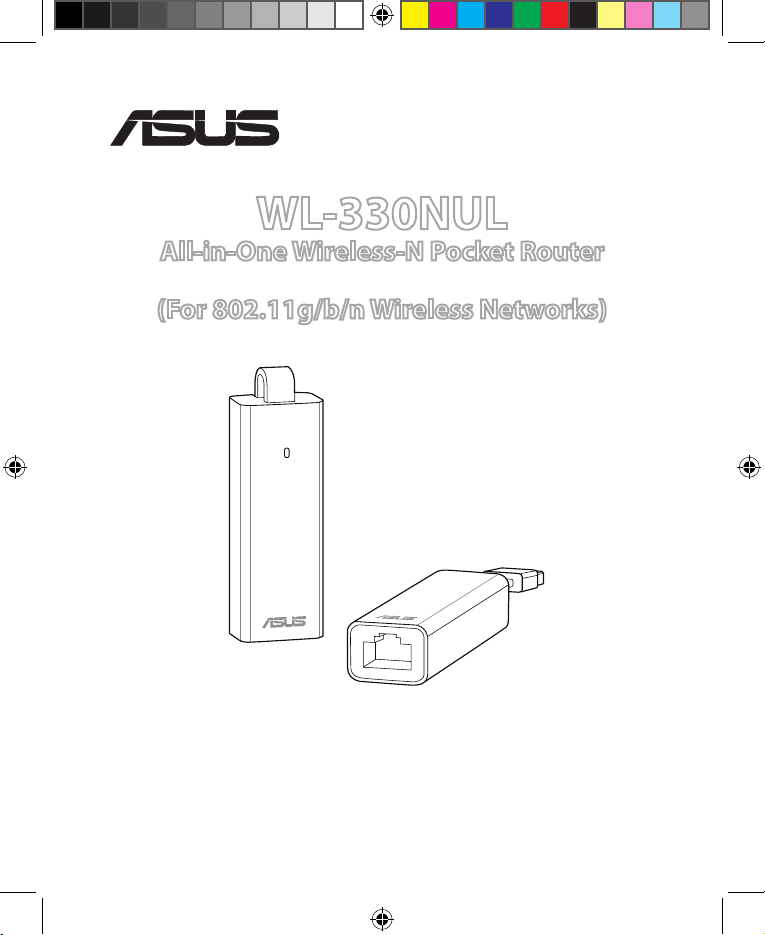
®
Quick Start Guide
WL-330NUL
All-in-One Wireless-N Pocket Router
(For 802.11g/b/n Wireless Networks)
U8746_WL-330NUL_QSG.indb 1 10/16/13 10:40:15 AM
Page 2
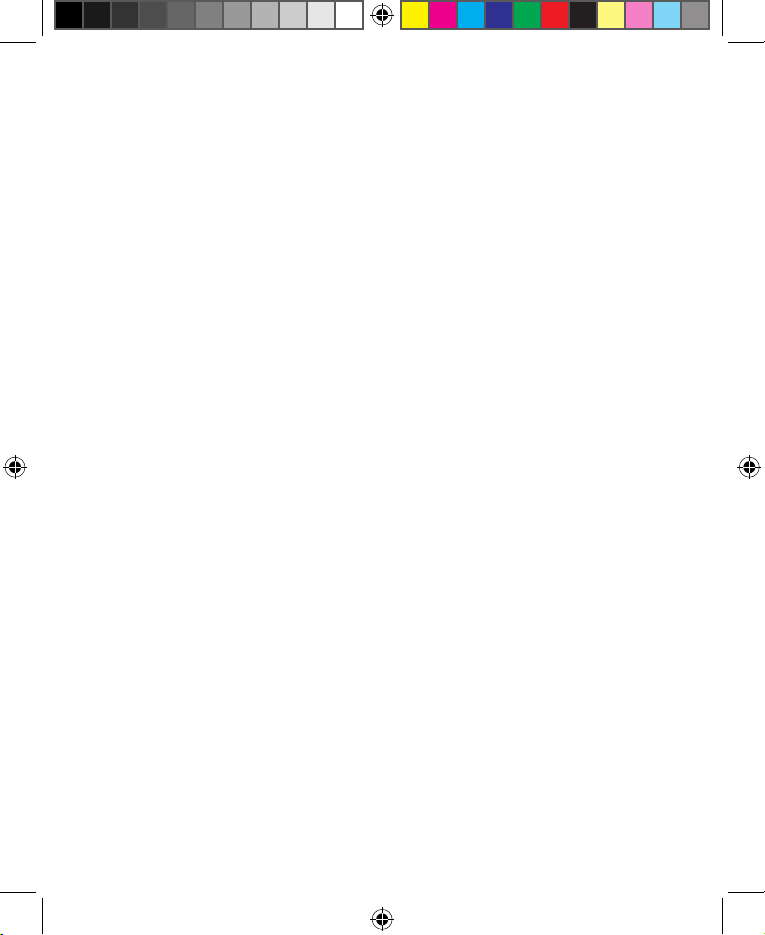
U8746/ Second Edition / December 2013
English .........................................................................................................................3
Français ....................................................................................................................... 8
Deutsch .......................................................................................................................13
Italiano ........................................................................................................................ 18
Русский ....................................................................................................................... 23
Български .................................................................................................................. 28
Čeština ......................................................................................................................... 33
Dansk ........................................................................................................................... 38
Nederlands ................................................................................................................ 43
Eesti .............................................................................................................................. 48
Suomi ........................................................................................................................... 53
Ελληνικά ......................................................................................................................58
Magyar ........................................................................................................................ 63
Latviski ........................................................................................................................ 68
Lietuvių .......................................................................................................................73
Norsk ............................................................................................................................ 78
Polski ............................................................................................................................ 83
Português ................................................................................................................... 88
Română ....................................................................................................................... 93
Slovensky.................................................................................................................... 98
Español ..............................................................................................................................................103
Svenska .............................................................................................................................................108
Türkçe ................................................................................................................................................113
Українська .......................................................................................................................................118
U8746_WL-330NUL_QSG.indb 2 10/16/13 10:40:16 AM
Page 3
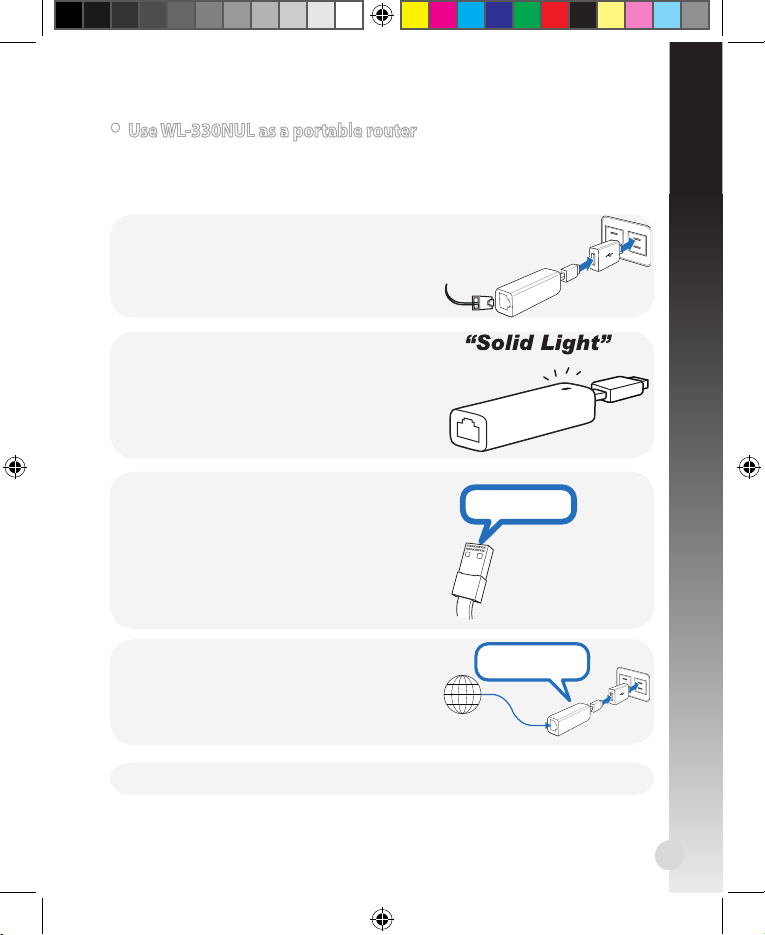
3
• Use WL-330NUL as a portable router
English
In circumstances of weak wireless signal or Ethernet network alone, such as in a
hotel, conference room or oce, follow the steps below to access the Internet
through WL-330NUL.
Supervisor code: xxxxxxxx
1. Connect the Ethernet cable to WL-330NUL and
plug it into a power outlet.
2. When the LED indicator stops blinking and
turns into a solid light in about 30 seconds, it
indicates that WL-330NUL has nished booting
up.
3. Select WL-330NUL’s private network name. The
default network name is WL-330NUL-private-
xxxx (xxxx is the last four numbers of
WL-330NUL’s MAC address).
4. Enter the private network password, which
you can nd on your WL-330NUL labeled as
supervisor code.
Internet
Supervisor code: xxxxxxxx
Supervisor code: xxxxxxxx
5. Launch your web browse.
MAC address
U8746_WL-330NUL_QSG.indb 3 10/16/13 10:40:17 AM
Page 4
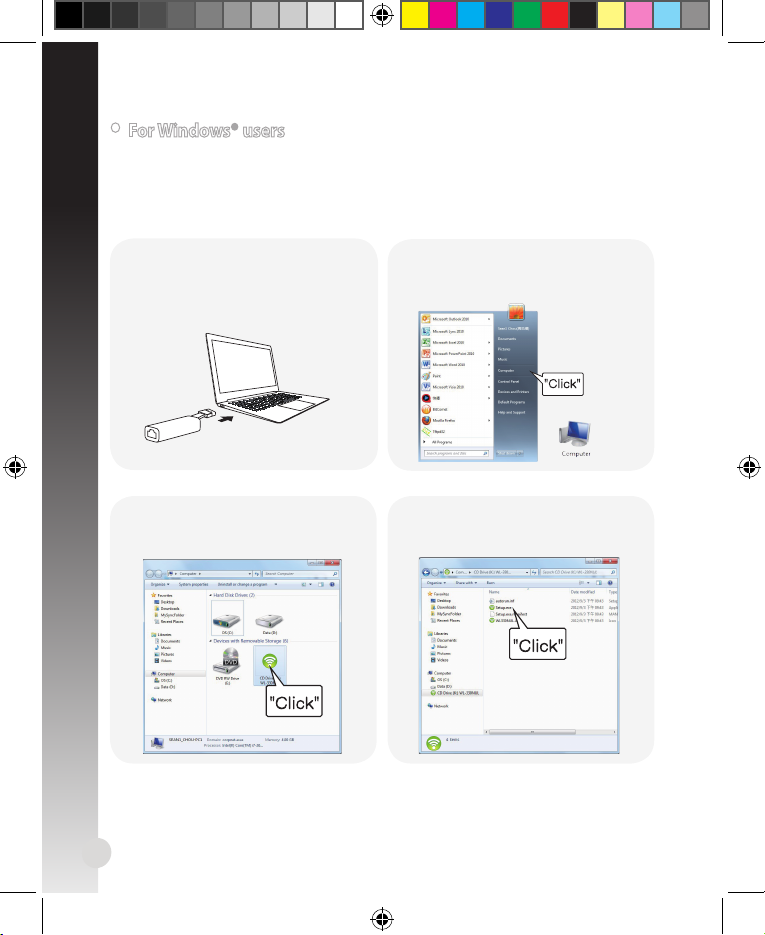
4
English
1. Insert WL-330NUL into the device’s
USB port.
A. Utility installation
• For Windows® users
If your device is running on Windows® operating system,
ensure that you have
installed the WL-330NUL Utility before connecting to the Internet.
2.
Click Start > Computer or click the
computer icon on the desktop.
3. Click the WL-330NUL icon in Device
with Removable Storage.
4. Double-click Setup.exe to install the
WL-330NUL utility.
U8746_WL-330NUL_QSG.indb 4 10/16/13 10:40:25 AM
Page 5
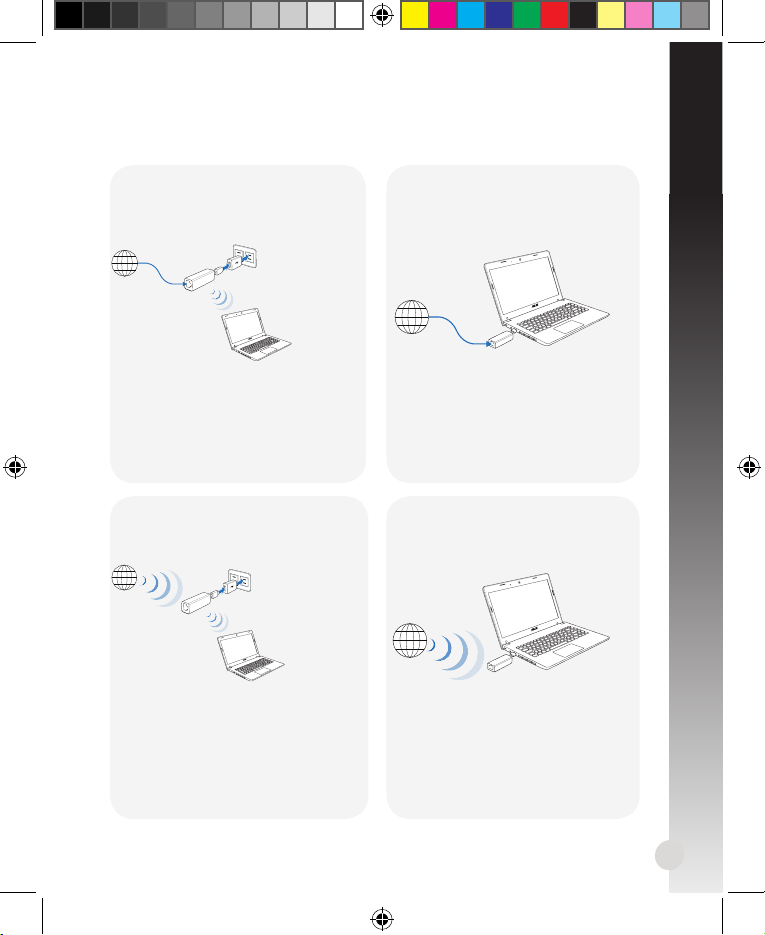
5
English
B. Internet connection
Mode 1
Connect an Ethernet cable to WL330NUL and plug to a power source
Mode 2
Connect WL-330NUL to a computer
via an Ethernet cable
Internet
Internet
Select one of the following ways to access the Internet:
1. Connect to the WL-330NUL
private network name.
2. Enter the private network
password.
3. Launch your web browser and
start surng the Internet.
1. Launch your browser and start
surng the Internet.
To congure the router settings,
please launch the WL-330NUL
utility.
Mode 3
Plug WL-330NUL to a power source
Mode 4
Connect WL-330NUL to a computer
Internet
1. Connect to the WL-330NUL
private network name.
2. Enter the private network
password.
3. Use the WL-330NUL utility to
select a Wi-Fi network (SSID) and
connect to the Internet.
1. Select a Wi-Fi network (SSID)
through the Utility and connect
to the Internet.
Internet
U8746_WL-330NUL_QSG.indb 5 10/16/13 10:40:28 AM
Page 6
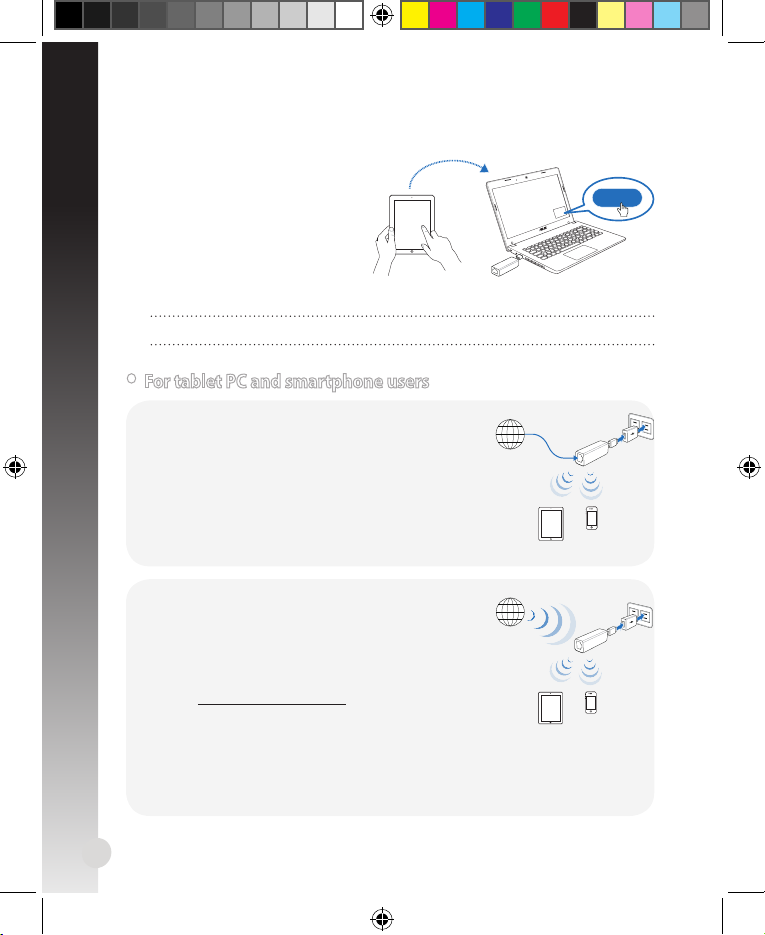
6
C. One-click sharing
To share Internet access:
1. Let the guest client connect
to Wi-Fi network (SSID): WL330NUL-Guest-xxxx (xxxx is the
last four numbers of WL-330NUL’s
MAC address).
2. Launch the web browser.
3. Follow the onscreen instructions.
Ensure to launch the utility before using the Guest Access function.
Send a request
Approve
English
Internet
To access the Internet wirelessly:
1. Connect to the WL-330NUL private network
name.
2. Enter your private network password.
3. Go to
http://router.asus.com.
4. Enter the supervisor code shown on the sur
-
face of WL-330NUL.
5. Open the
Wireless Setting page.
6. Select a Wi-Fi network (SSID) and connect to the Internet.
7. Launch the web browser and start surng the Internet.
• For tablet PC and smartphone users
To access the Internet via an Ethernet
cable :
1. Connect to the
WL-330NUL private network
name.
2. Enter the private network password.
3. Launch the web browser and start surng the
Internet.
Internet
U8746_WL-330NUL_QSG.indb 6 10/16/13 10:40:30 AM
Page 7
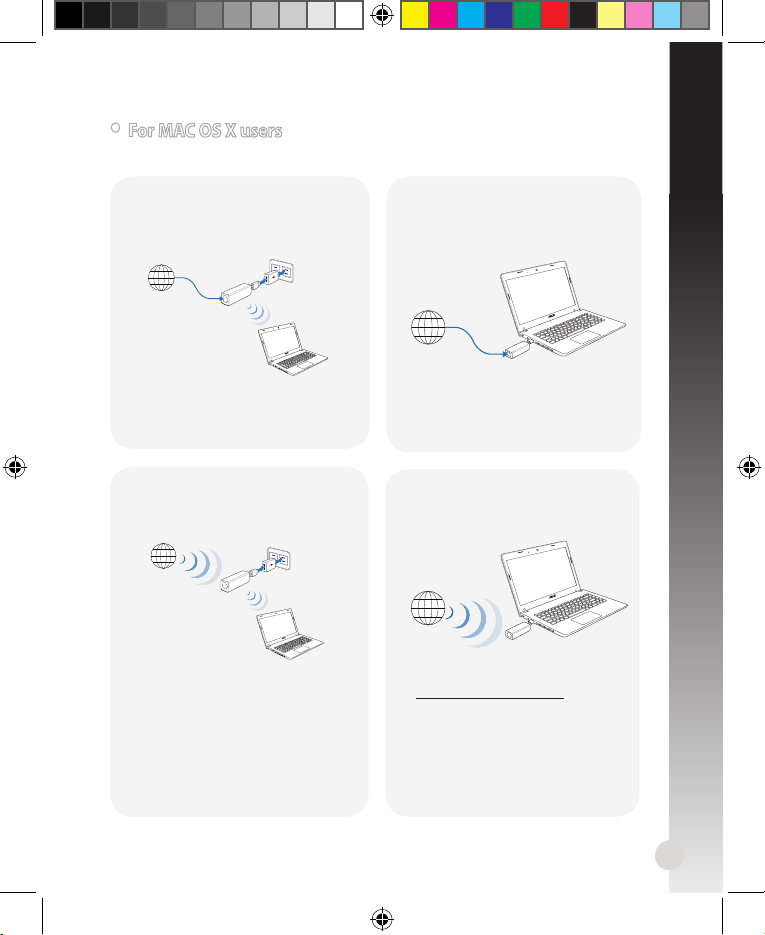
7
Mode 2
Connect WL-330NUL to a computer
via an Ethernet cable
Internet
1. Launch your browser and start
surng the Internet.
Mode 3
Plug WL-330NUL to a power source
Mode 4
Connect WL-330NUL to a computer
Internet
Internet
Follow the steps in To access the
Internet wirelessly in section For
tablet PC and smartphone users.
1. Go to
http://router.asus.com.
2. Enter the supervisor code shown
on the surface of WL-330NUL.
3. Open the
Wireless Setting
page.
4. Select a Wi-Fi network (SSID) and
connect to the Internet.
• For MAC OS X users
Select one of the ways to access the Internet:
Mode 1
Connect an Ethernet cable to WL330NUL and plug to a power source
Internet
Follow the steps in To access the
Internet via Ethernet in section For
tablet PC and smartphone users.
English
U8746_WL-330NUL_QSG.indb 7 10/16/13 10:40:32 AM
Page 8
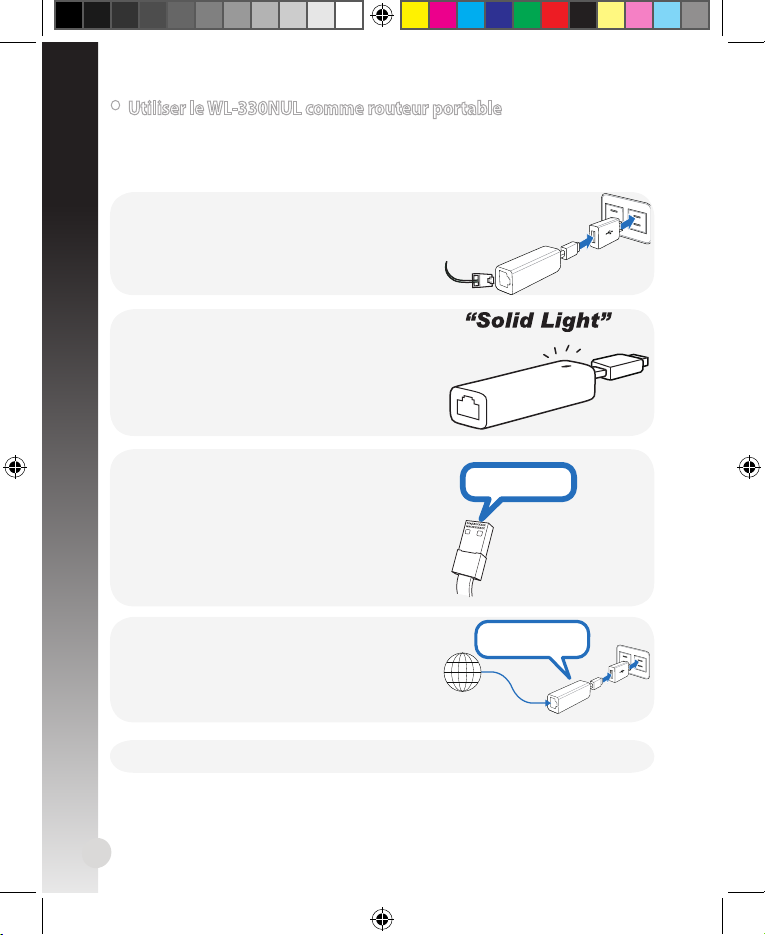
8
• Utiliser le WL-330NUL comme routeur portable
Lorsque le sans l est trop faible ou lorsque seule une connexion réseau laire est
disponible, comme dans un hotel, une salle de conférence ou au bureau, suivez
les étapes suivantes pour accéder à Internet avec le WL-330NUL.
Supervisor code: xxxxxxxx
1. Connectez le câble Ethernet au WL-330NUL et
branchez ce dernier sur une prise électrique.
2. Le voyant lumineux s’arrête de clignoter et
devient solide après environ 30 secondes, pour
indiquer que l’initialisation du WL-330NUL est
terminée.
3. Modiez si nécessaire le nom de réseau privé
du WL-330NUL. Le nom par défaut est WL-
330NUL-private-xxxx (xxxx étant les quatre
derniers caractères de l’adresse MAC du WL330NUL).
4. Entrez le mot de passe du réseau. Ce mot de
passe est localisé sur le WL-330NUL sous le
nom “Supervisor code”.
Internet
Supervisor code: xxxxxxxx
Supervisor code: xxxxxxxx
5. Ouvrez votre navigateur Internet.
MAC address
Français
U8746_WL-330NUL_QSG.indb 8 10/16/13 10:40:34 AM
Page 9
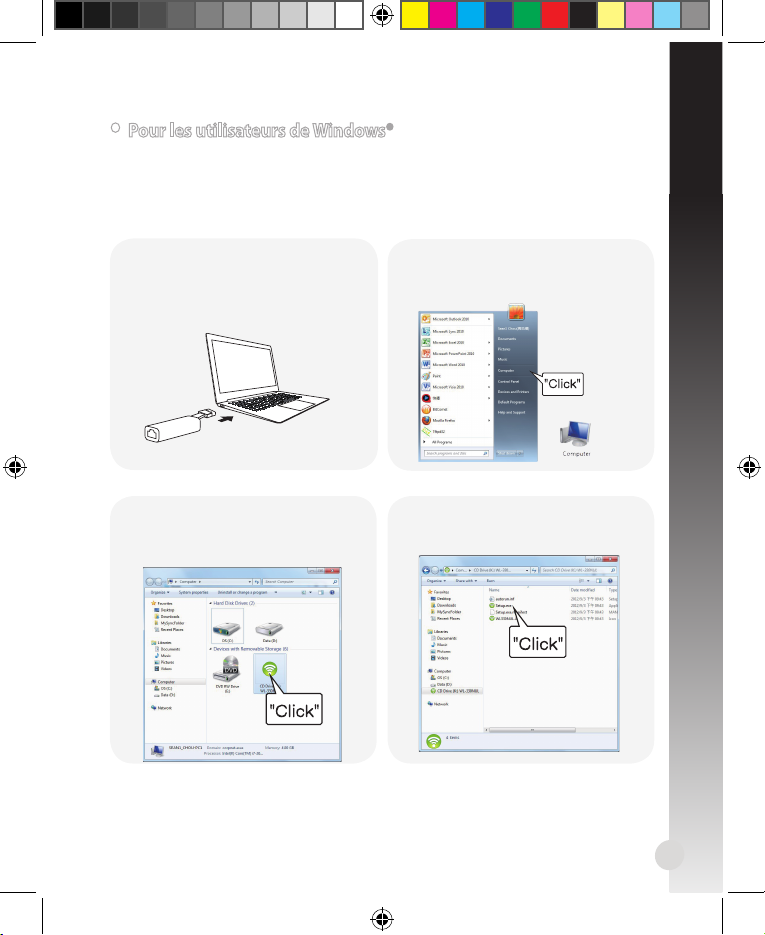
9
Français
1. Connectez le WL-330NUL à l’un des
ports USB de votre ordinateur.
A. Installation de l’utilitaire
• Pour les utilisateurs de Windows®
Si votre ordinateur fonctionne sous Windows®,
assurez-vous d’avoir installer
l’utilitaire accompagnant le WL-330NUL avant de tenter de vous connecter à
Internet.
2.
Cliquez sur Démarrer > Ordinateur
ou sur le raccourci Ordinateur du
Bureau si celui-ci est disponible.
3. Cliquez sur l’icône du WL-330NUL
située dans la zone Périphériques
utilisant des supports de stockage
amovibles.
4. Double-cliquez sur le chier
exécutable nommé Setup.exe pour
installer l’utilitaire du WL-330NUL.
U8746_WL-330NUL_QSG.indb 9 10/16/13 10:40:42 AM
Page 10
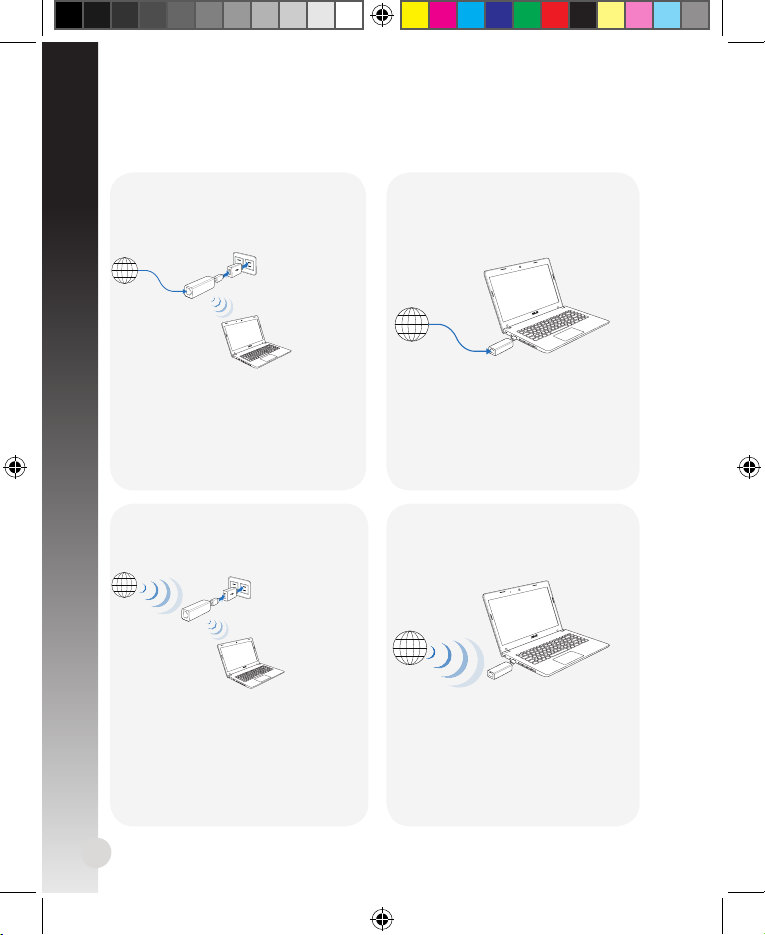
10
B. Connexion Internet
Méthode 1
Connectez le câble Ethernet au WL330NUL et branchez ce dernier sur une
prise électrique.
Méthode 2
Connectez le WL-330NUL à un
ordinateur par le biais d’un câble
Ethernet.
Internet
Internet
Utilisez l’une des méthodes suivantes pour accéder à Internet :
1. Établissez une connexion au
réseau privé du WL-330NUL.
2. Entrez le mot de passe.
3. Ouvrez votre navigateur Internet.
1. Ouvrez votre navigateur
Internet.
Pour congurer les paramètres
du routeur, exécutez l’utilitaire
accompagnant le WL-330NUL.
Méthode 3
Branchez le WL-330NUL
sur une prise
électrique.
Méthode 4
Connectez le WL-330NUL à un ordinateur par le biais d’un port USB.
Internet
1. Établissez une connexion au
réseau privé du WL-330NUL.
2. Entrez le mot de passe.
3. Utilisez l’utilitaire du WL-330NUL
pour sélectionner un réseau Wi-Fi
(SSID) et établir une connexion à
Internet.
1. Utilisez l’utilitaire du WL-330NUL
pour sélectionner un réseau
Wi-Fi (SSID) et établir une
connexion à Internet.
Internet
Français
U8746_WL-330NUL_QSG.indb 10 10/16/13 10:40:44 AM
Page 11
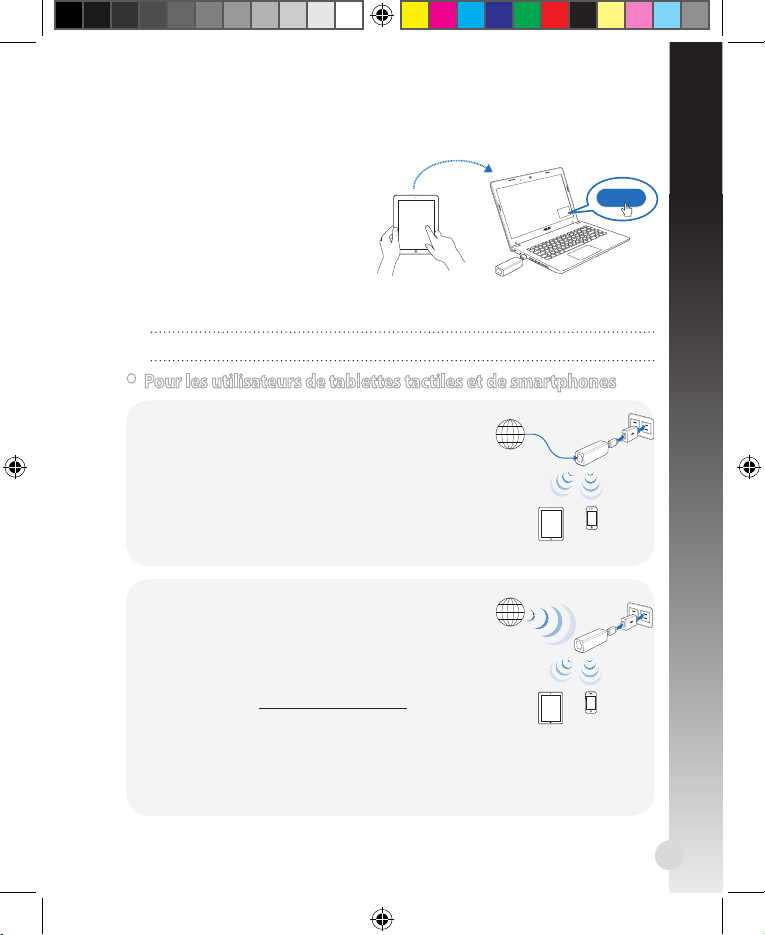
11
Français
C. Partage de connexion
Pour partager une connexion
Internet :
1. Connectez le client au réseau WiFi network (SSID) : WL-330NULGuest-xxxx (
xxxx étant les quatre
derniers caractères de l’adresse
MAC du WL-330NUL).
2. Ouvrez votre navigateur Internet.
3. Suivez les instructions apparaissant à l’écran.
Exécutez l’utilitaire du WL-330NUL avant de tenter de partager sa connexion.
Send a request
Approve
Internet
Pour accéder à Internet par le biais d’une
connexion sans l :
1. Établissez une connexion au réseau privé du
WL-330NUL.
2. Entrez le mot de passe.
3. Allez sur le site
http://router.asus.com.
4. Entrez le code superviseur localisé sur le WL330NUL.
5. Ouvrez la page
Wireless Setting (Paramètres sans l).
6. Sélectionner un réseau Wi-Fi (SSID).
7. Ouvrez votre navigateur Internet.
• Pour les utilisateurs de tablettes tactiles et de smartphones
Pour accéder à Internet par le biais d’un
câble Ethernet :
1. Établissez une connexion au réseau privé du
WL-330NUL.
2. Entrez le mot de passe.
3. Utilisez l’utilitaire du WL-330NUL pour sélec
tionner un réseau Wi-Fi (SSID) et établir une
connexion à Internet.
Internet
U8746_WL-330NUL_QSG.indb 11 10/16/13 10:40:46 AM
Page 12
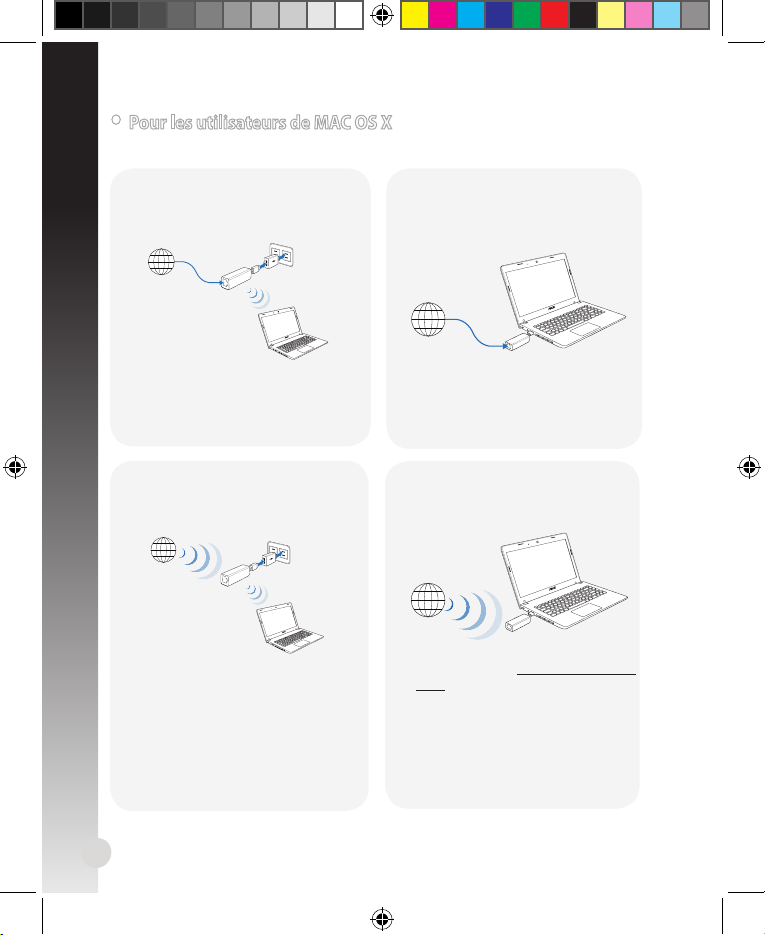
12
Méthode 2
Connectez le WL-330NUL à un
ordinateur par le biais d’un câble
Ethernet.
Internet
1. Ouvrez votre navigateur
Internet.
Méthode 3
Branchez le WL-330NUL
sur une prise
électrique.
Méthode 4
Connectez le WL-330NUL à un ordinateur par le biais d’un port USB.
Internet
Internet
Suivez les instructions Pour accéder
à Internet par le biais d’une
connexion sans l de la section
Pour les utilisateurs de tablettes
tactiles et de smartphones
1. Allez sur le site http://router.asus.
com.
2. Entrez le code superviseur loca
-
lisé sur le WL-330NUL.
3. Ouvrez la page
Wireless Setting
(Paramètres sans l).
6. Sélectionner un réseau Wi-Fi
(SSID).
• Pour les utilisateurs de MAC OS X
Utilisez l’une des méthodes suivantes pour accéder à Internet :
Méthode 1
Connectez le câble Ethernet au WL330NUL et branchez ce dernier sur une
prise électrique.
Internet
Suivez les instructions Pour accéder
à Internet par le biais d’un câble
Ethernet de la section Pour les utilisateurs de tablettes tactiles et de
smartphones
Français
U8746_WL-330NUL_QSG.indb 12 10/16/13 10:40:48 AM
Page 13
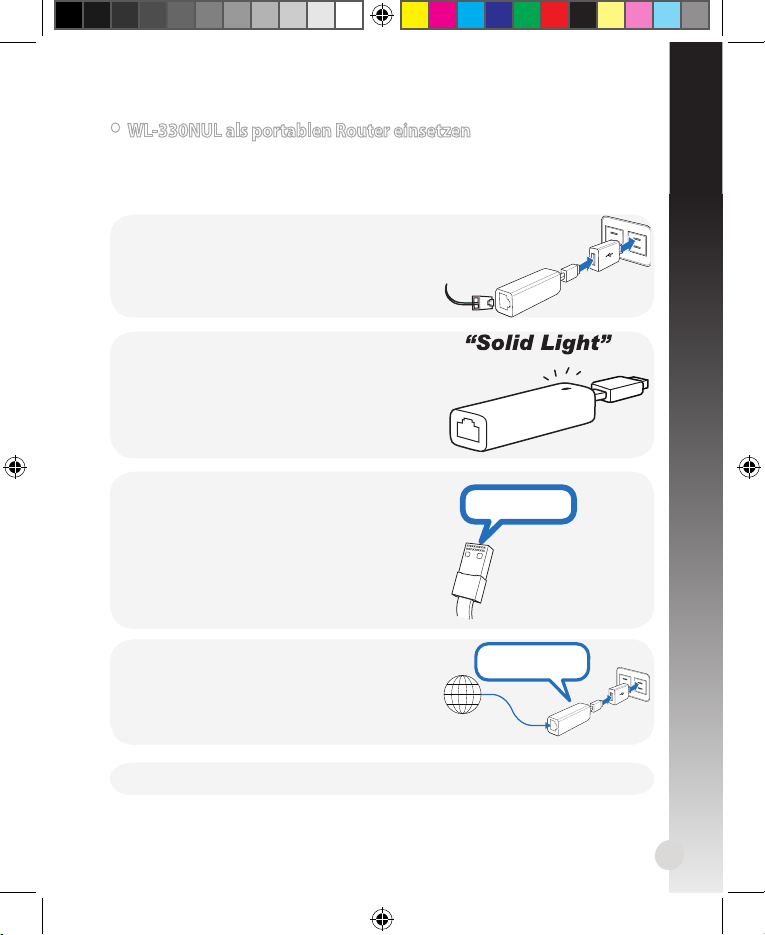
13
• WL-330NUL als portablen Router einsetzen
Deutsch
Falls Sie mit schwachem WLAN-Empfang zu kämpfen haben oder lediglich eine
LAN-Verbindung zur Verfügung steht (beispielsweise in Hotels, Konferenzräumen
oder Büros) können Sie über den WL-330NUL auf das Internet zugreifen.
Supervisor code: xxxxxxxx
1. Schließen Sie ein Netzwerkkabel an den WL330NUL an, stecken Sie den Netzstecker in eine
Steckdose.
2. Die Betriebsanzeige blinkt etwa 30 Sekunden
lang, danach leuchtet sie dauerhaft: Der WL330NUL ist vollständig gestartet.
3. Wählen Sie den privaten Netzwerknamen des
WL-330NUL. Der Standard-Netzwerkname
lautet WL-330NUL-private-xxxx („xxxx“
steht dabei für die letzten vier Ziern der WL330NUL-MAC-Adresse).
4. Geben Sie das Kennwort des privaten
Netzwerks ein; dieses nden Sie als
„Supervisorcode“ am WL-330NUL.
Internet
Supervisor code: xxxxxxxx
Supervisor code: xxxxxxxx
5. Starten Sie einen Webbrowser.
MAC address
U8746_WL-330NUL_QSG.indb 13 10/16/13 10:40:50 AM
Page 14
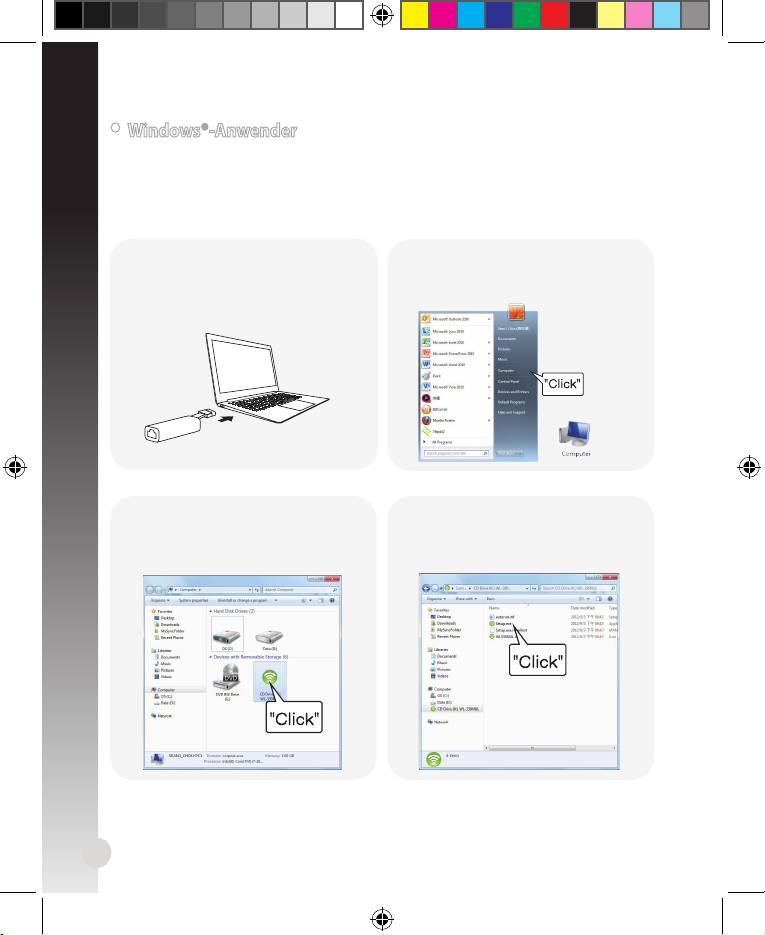
14
Deutsch
1. Verbinden Sie den WL-330NUL mit
dem USB-Port des Gerätes.
A. Dienstprogramm installieren
• Windows®-Anwender
Wenn Ihr Gerät mit einem Windows®-Betriebssystem arbeitet,
installieren Sie
unbedingt das WL-330NUL-Dienstprogramm, bevor Sie sich mit dem Internet
verbinden
.
2. Klicken Sie auf Start > Computer;
alternativ klicken Sie auf das
Computer-Symbol auf dem Desktop.
3. Klicken Sie unter Device with
Removable Storage (Geräte mit
Wechselmedien) auf das WL-
330NUL-Symbol.
4. Doppelklicken Sie zur Installation
des WL-330NUL-Dienstprogramms
auf die Datei Setup.exe.
U8746_WL-330NUL_QSG.indb 14 10/16/13 10:40:55 AM
Page 15
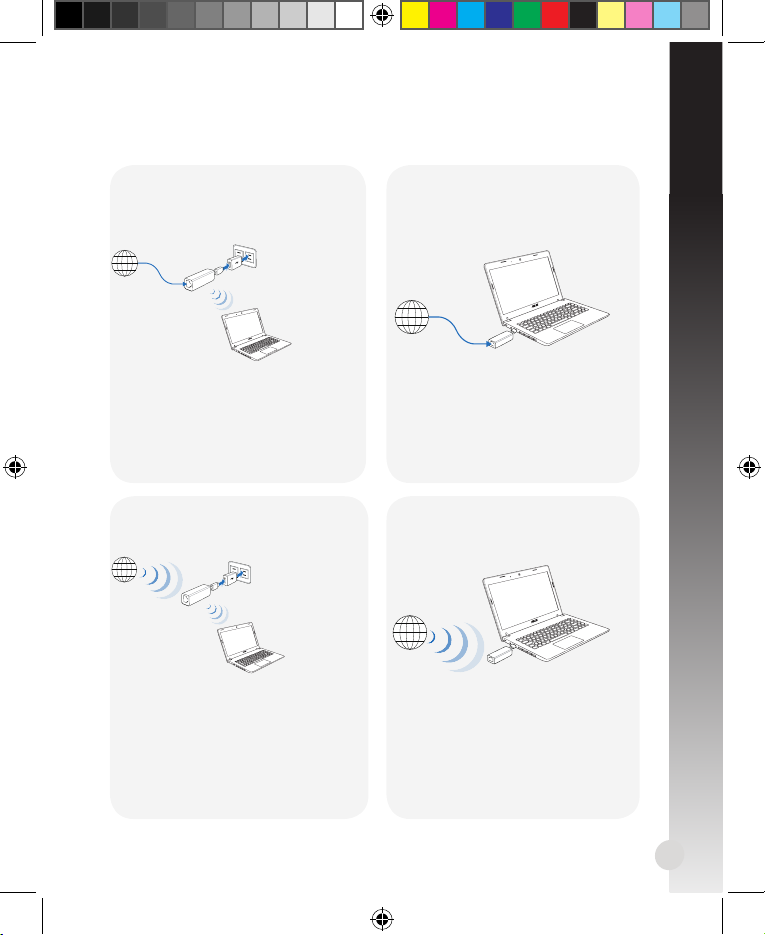
15
Deutsch
B. Internetverbindung
Modus 1
Schließen Sie ein Netzwerkkabel an
den WL-330NUL an, stecken Sie den
Netzstecker in eine Steckdose.
Modus 2
Verbinden Sie den WL-330NUL per
Netzwerkkabel mit einem Computer.
Internet
Internet
Wählen Sie eine der folgenden Möglichkeiten zum Internetzugang:
1. Verbinden Sie sich mit dem privaten WL-330NUL-Netzwerk.
2. Geben Sie das Kennwort des
privaten Netzwerks ein.
3. Starten Sie einen Webbrowser:
Willkommen im Internet.
1. Starten Sie einen Webbrowser:
Willkommen im Internet.
Zur Konguration der RouterEinstellungen starten Sie bitte
das WL-330NUL-Dienstprogramm.
Modus 3
WL-330NUL mit einer Stromquelle
verbinden
Modus 4
WL-330NUL mit einem Computer
verbinden
Internet
1. Verbinden Sie sich mit dem privaten WL-330NUL-Netzwerk.
2. Geben Sie das Kennwort des
privaten Netzwerks ein.
3. Wählen Sie mit dem WL-330NULDienstprogramm ein WLAN-Netzwerk (SSID) aus, verbinden Sie
sich so mit dem Internet.
1. Wählen Sie über das Dienst
programm ein WLAN-Netzwerk
(SSID), verbinden Sie sich so mit
dem Internet.
Internet
U8746_WL-330NUL_QSG.indb 15 10/16/13 10:40:58 AM
Page 16
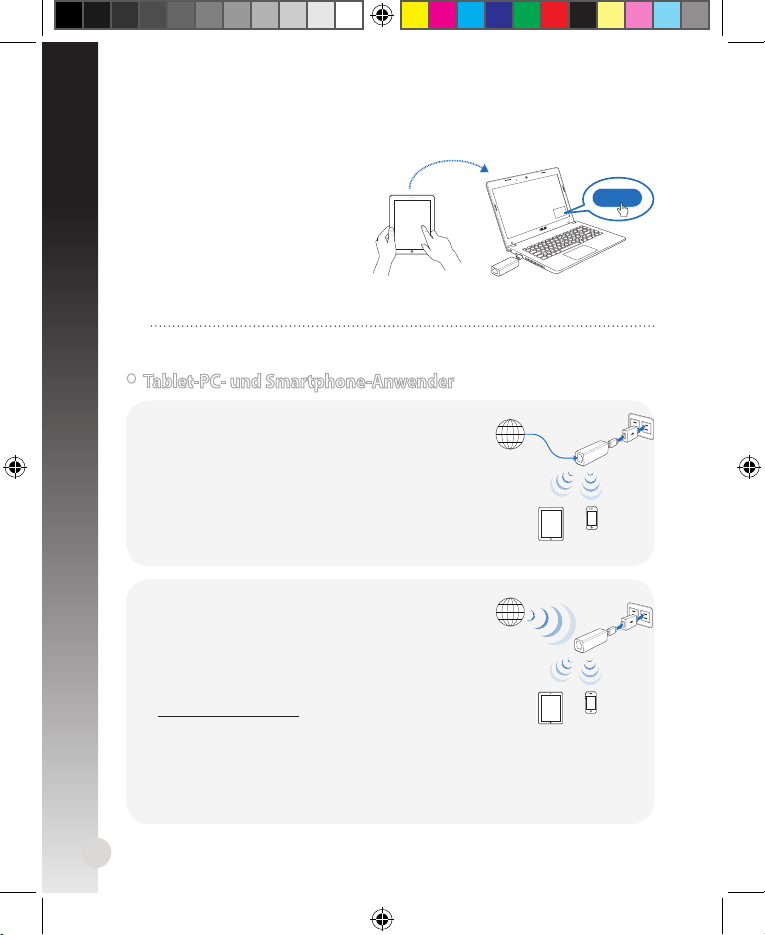
16
C. Ein-Klick-Freigabe
So teilen Sie die Internetverbindung:
1. Verbinden Sie sich per Gast-Client mit dem WLAN-Netzwerk
(SSID): WL-330NUL-Guest-xxxx
(„xxxx“ steht dabei für die letzten
vier Ziern der WL-330NUL-MACAdresse).
2. Starten Sie einen Webbrowser.
3. Folgen Sie den Hinweisen auf dem Bildschirm.
Das Dienstprogramm muss unbedingt gestartet werden, bevor Sie den
Gastzugang nutzen können.
Send a request
Approve
Deutsch
Internet
So greifen Sie kabellos auf das Internet zu:
1. Verbinden Sie sich mit dem privaten WL-330NULNetzwerk.
2. Geben Sie das Kennwort des privaten
Netzwerks ein.
3. Rufen Sie die Seite
http://router.asus.com auf.
4. Geben Sie den am WL-330NUL angebrachten
Supervisorcode ein.
5. Önen Sie die
Wireless Setting-Seite (WLAN-Einstellungen-Seite).
6. Wählen Sie ein WLAN-Netzwerk (SSID), verbinden Sie sich so mit dem Internet.
7. Starten Sie einen Webbrowser: Willkommen im Internet.
• Tablet-PC- und Smartphone-Anwender
So greifen Sie per LAN auf das Internet zu:
1. Verbinden Sie sich mit dem
privaten WL-
330NUL-Netzwerk
.
2. Geben Sie das Kennwort des privaten Netz
-
werks ein.
3. Starten Sie einen Webbrowser: Willkommen im
Internet.
Internet
U8746_WL-330NUL_QSG.indb 16 10/16/13 10:40:59 AM
Page 17
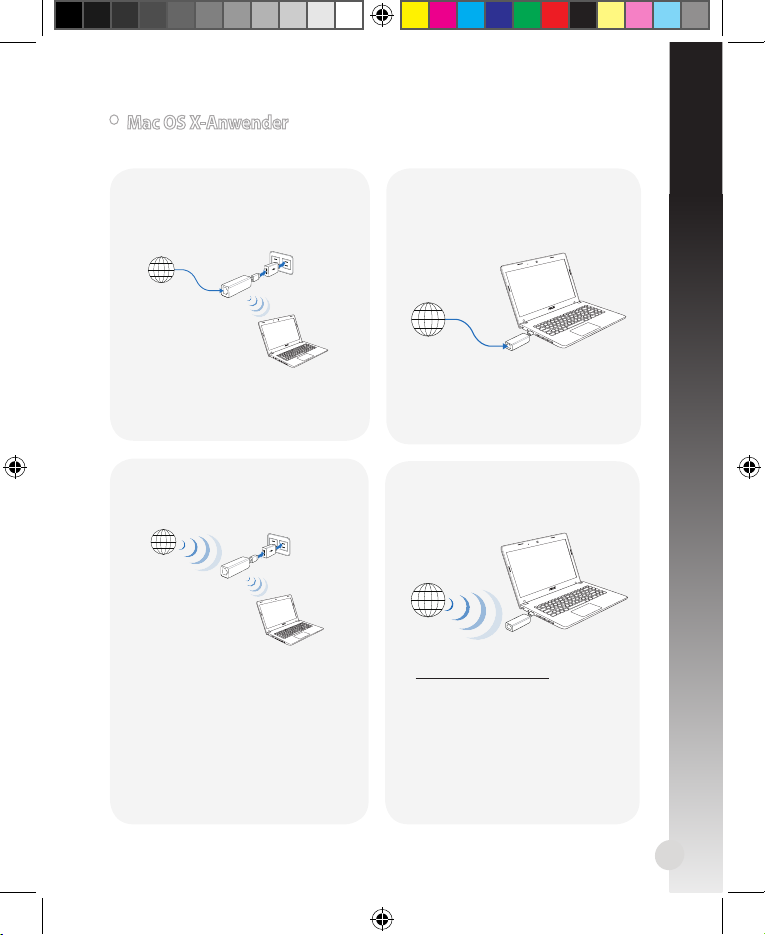
17
Modus 2
Verbinden Sie den WL-330NUL
per Netzwerkkabel mit einem
Computer.
Internet
1. Starten Sie einen Webbrowser:
Willkommen im Internet.
Modus 3
WL-330NUL mit einer Stromquelle
verbinden
Modus 4
WL-330NUL mit einem Computer
verbinden
Internet
Internet
Führen Sie die Schritte So greifen
Sie kabellos auf das Internet zu im
Abschnitt Tablet-PC- und Smartphone-Anwender aus.
1. Rufen Sie die Seite
http://router.asus.com auf.
2. Geben Sie den am WL-330NUL
angebrachten Supervisorcode ein.
3. Önen Sie die
Wireless Setting-
Seite (WLAN-Einstellungen-Seite).
4. Wählen Sie ein WLAN-Netzwerk
(SSID), verbinden Sie sich so mit
dem Internet.
• Mac OS X-Anwender
Wählen Sie eine der folgenden Möglichkeiten zum Internetzugang:
Modus 1
Schließen Sie ein Netzwerkkabel an
den WL-330NUL an, stecken Sie den
Netzstecker in eine Steckdose.
Internet
Führen Sie die Schritte So greifen
Sie per LAN auf das Internet zu im
Abschnitt Tablet-PC- und Smartphone-Anwender aus.
Deutsch
U8746_WL-330NUL_QSG.indb 17 10/16/13 10:41:01 AM
Page 18
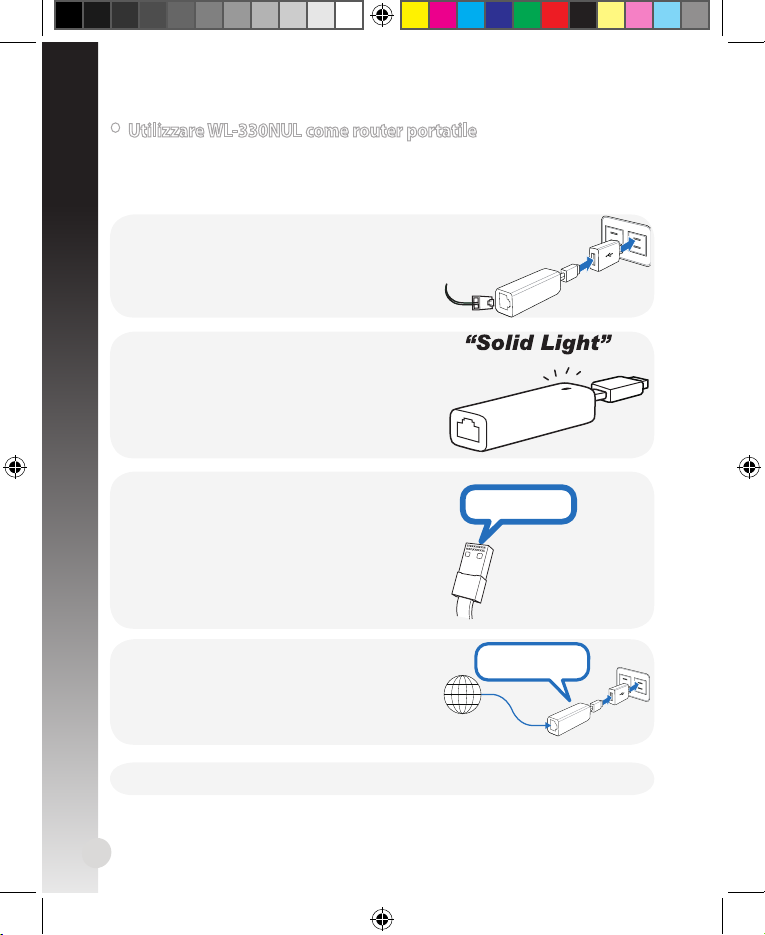
18
• Utilizzare WL-330NUL come router portatile
In caso di segnale wireless debole o di rete Ethernet da sola, come ad esempio in
un hotel, sala conferenze o ucio, attenersi alle procedure di seguito per accedere
a Internet tramite WL-330NUL.
Supervisor code: xxxxxxxx
1. Collegare il cavo Ethernet a WL-330NUL e
inserirlo in una presa di corrente.
2. Quando il LED cessa di lampeggiare e diventa
sso per circa 30 secondi, indica che WL330NUL ha terminato il riavvio.
3. Selezionare il nome della rete privata di
WL-330NUL. Il nome predenito della rete è
WL-330NUL-private-xxxx (xxxx corrisponde
alle ultime quattro cifre dell'indirizzo MAC di
WL-330NUL).
4. Immettere la password della rete privata, che si
trova su WL-330NUL con l'etichetta del codice
supervisore.
Internet
Supervisor code: xxxxxxxx
Supervisor code: xxxxxxxx
5. Avviare il browser web.
MAC address
Italiano
U8746_WL-330NUL_QSG.indb 18 10/16/13 10:41:03 AM
Page 19
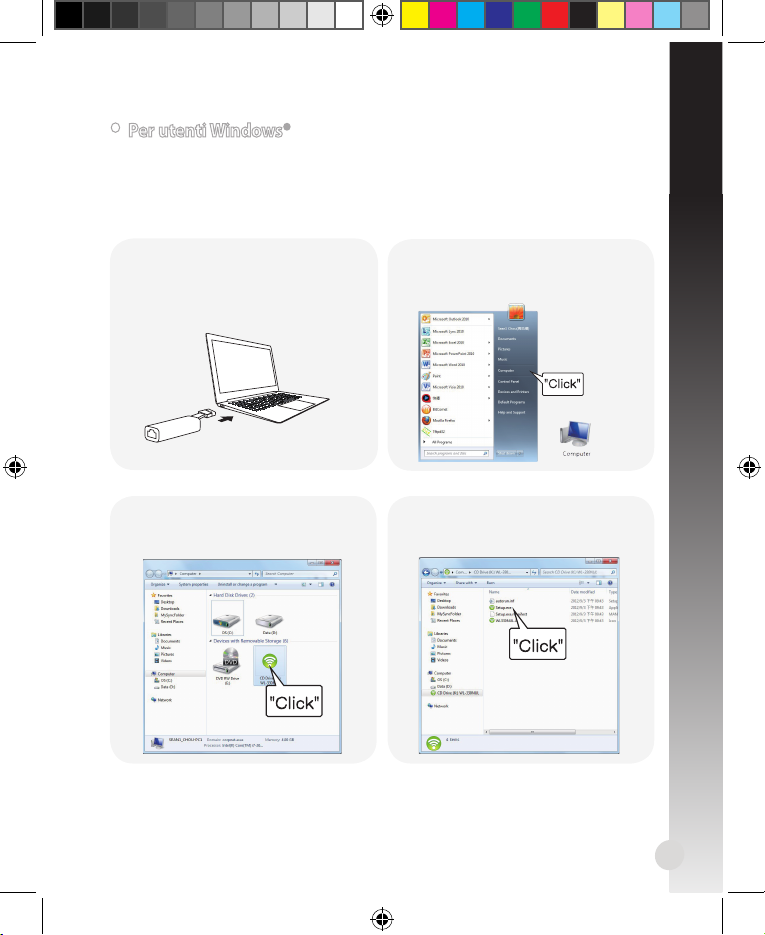
19
Italiano
1. Inserire WL-330NUL nella porta USB
del dispositivo.
A. Installazione della utility
• Per utenti Windows®
Se il dispositivo è in esecuzione sul sistema operativo Windows®,
assicurarsi di
aver installato l'utility WL-330NUL prima di connettersi ad Internet.
2.
Fare clic su Start > Computer o
fare clic sull'icona del computer sul
desktop.
3. Fare clic sull'icona WL-330NUL in
Device with Removable Storage
(Dispositivi con archivi rimovibili).
4. Fare doppio clic su Setup.exe per
installare l'utility WL-330NUL.
U8746_WL-330NUL_QSG.indb 19 10/16/13 10:41:09 AM
Page 20
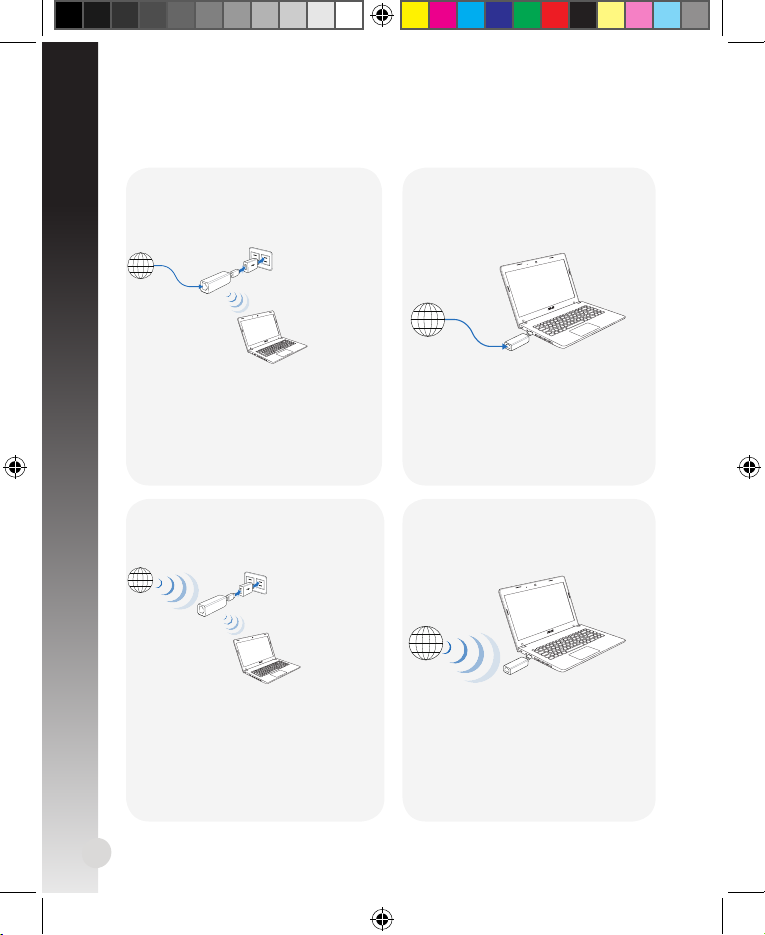
20
B. Connessione ad Internet.
Modalità 1
Collegare un cavo Ethernet a WL330NUL e inserirlo in una presa di
corrente.
Modalità 2
Collegare WL-330NUL ad un computer tramite un cavo Ethernet.
Internet
Internet
Selezionare uno dei seguenti metodi di accesso ad Internet:
1. Connettersi al nome della rete
privata di WL-330NUL.
2. Immettere la password della rete
privata.
3. Avviare il browser web e iniziare
a navigare su Internet.
1. Avviare il browser e iniziare a
navigare su Internet.
Per congurare le impostazioni
del router, avviare l'utility WL330NUL.
Modalità 3
Inserire WL-330NUL in una presa di
corrente.
Modalità 4
Collegare WL-330NUL ad un computer.
Internet
1. Connettersi al nome della rete
privata di WL-330NUL.
2. Immettere la password della rete
privata.
3. Utilizzare l'utility WL-330NUL per
selezionare una rete Wi-Fi (SSID) e
connettersi ad Internet.
1. Selezionare una rete Wi-Fi (SSID)
tramite l'utility e connettersi ad
Internet.
Internet
Italiano
U8746_WL-330NUL_QSG.indb 20 10/16/13 10:41:11 AM
Page 21
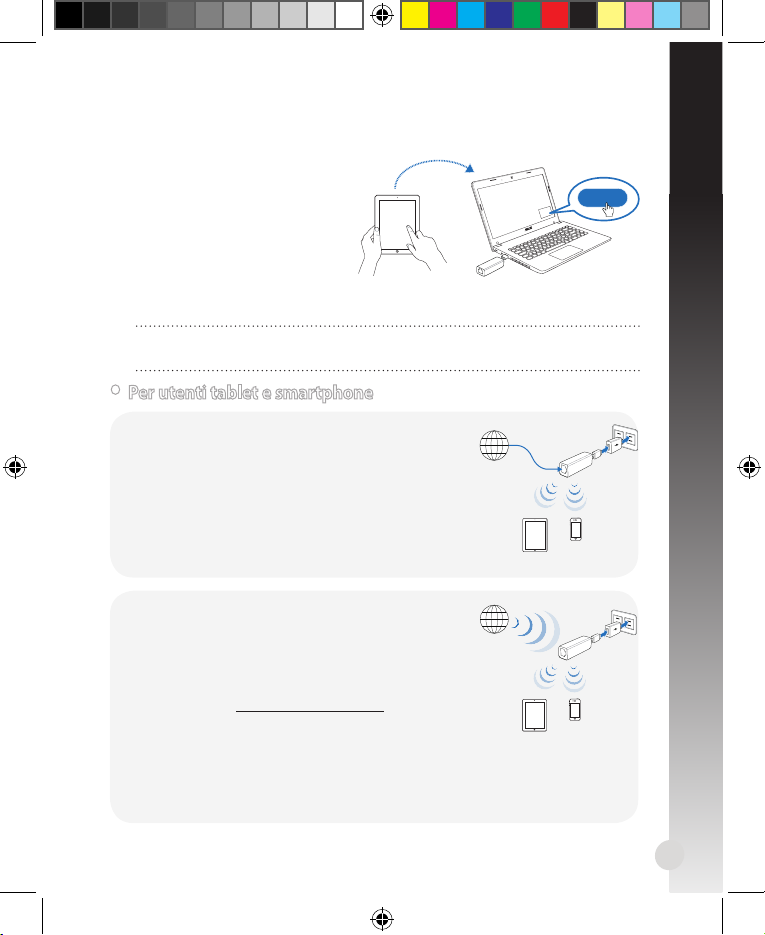
21
Italiano
C. Condivisione con un clic
Per condividere l'accesso ad
Internet:
1. Consentire al client guest di
connettersi alla rete Wi-Fi (SSID):
WL-330NUL-Guest-xxxx (xxxx
corrisponde alle ultime quattro
cifre dell'indirizzo MAC di WL330NUL).
2. Avviare il browser web.
3. Seguire le istruzioni su schermo.
Assicurarsi di avviare l'utility prima di utilizzare la funzione Guest Access
(Accesso guest).
Send a request
Approve
Internet
Per accedere ad Internet in modo wireless:
1. Connettersi al nome della rete privata di WL330NUL.
2. Immettere la password della rete privata.
3. Andare al sito
http://router.asus.com.
4. Immettere il codice supervisore mostrato sulla
supercie di WL-330NUL.
5. Aprire la pagina
Wireless Setting (Impostazione wireless).
6. Selezionare una rete Wi-Fi (SSID) e connettersi ad Internet.
7. Avviare il browser web e iniziare a navigare su Internet.
• Per utenti tablet e smartphone
Per accedere ad Internet tramite un cavo
Ethernet:
1. Connettersi al
nome della rete privata di
WL-330NUL.
2. Immettere la password della rete privata.
3. Avviare il browser web e iniziare a navigare su
Internet.
Internet
U8746_WL-330NUL_QSG.indb 21 10/16/13 10:41:13 AM
Page 22
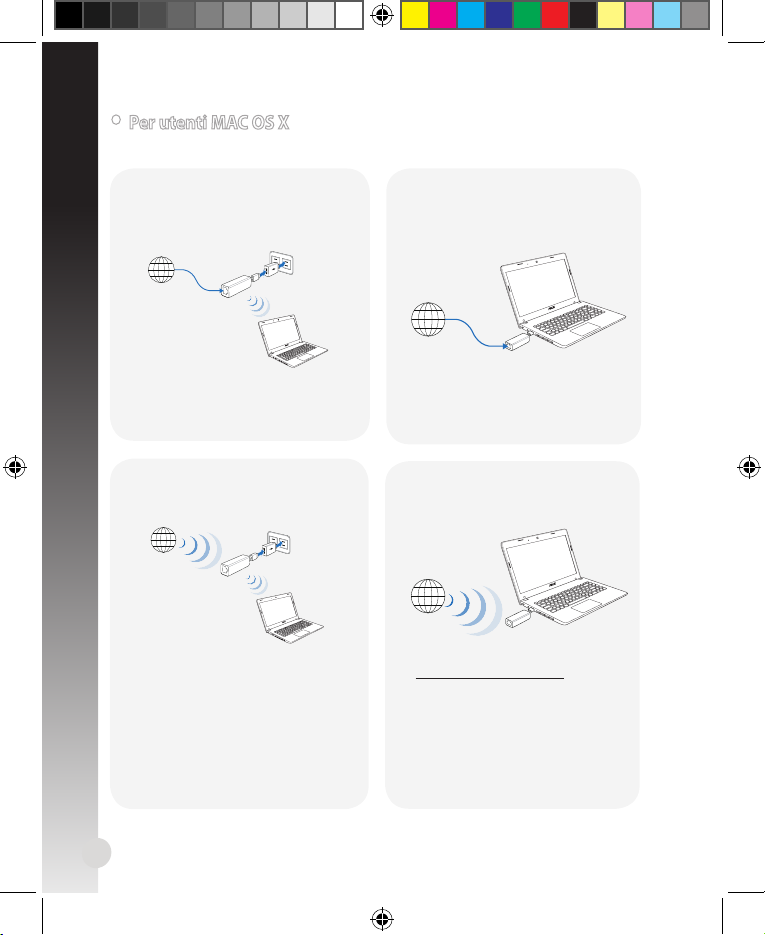
22
Modalità 2
Collegare WL-330NUL ad un computer tramite un cavo Ethernet.
Internet
1. Avviare il browser e iniziare a
navigare su Internet.
Modalità 3
Inserire WL-330NUL in una presa di
corrente.
Modalità 4
Collegare WL-330NUL ad un computer.
Internet
Internet
Attenersi alle procedure in Per accedere ad Internet in modo wireless
nella sezione Per utenti tablet e
smartphone.
1. Andare al sito
http://router.asus.com.
2. Immettere il codice supervisore
mostrato sulla supercie di WL330NUL.
3. Aprire la pagina
Wireless Set-
ting (Impostazione wireless).
4. Selezionare una rete Wi-Fi (SSID)
e connettersi ad Internet.
• Per utenti MAC OS X
Selezionare uno dei metodi di accesso ad Internet:
Modalità 1
Collegare un cavo Ethernet a WL330NUL e inserirlo in una presa di
corrente.
Internet
Attenersi alle procedure in Per accedere ad Internet in modo wireless
nella sezione Per utenti tablet e
smartphone.
Italiano
U8746_WL-330NUL_QSG.indb 22 10/16/13 10:41:15 AM
Page 23

23
• Используйте WL-330NUL в качестве портативного роутера
Английский
В условиях слабого сигнала беспроводной сети или наличия только кабеля Ethernet, например в в гостинице, конференц-зале или офисе, для подключения к
сети Интернет через WL-330NUL следуйте инструкциям, приведенным ниже.
1. Подключите Ethernet-кабель к WL-330NUL и
подключите его к розетке.
2. Примерно через 30 секунд индикатор
перестанет мигать, указывая, что WL-330NUL
готов к работе.
3. Выберите сеть WL-330NUL. По умолчанию
имя сети WL-330NUL-private-xxxx, где (xxxx
- последние четыре цифры MAC-адреса WL330NUL).
4. Введите сетевой пароль, который можно найти
на WL-330NUL помеченный как "supervisor
code".
5. Запустите браузер.
Supervisor code: xxxxxxxx
Internet
Supervisor code: xxxxxxxx
Supervisor code: xxxxxxxx
MAC address
U8746_WL-330NUL_QSG.indb 23 10/16/13 10:41:17 AM
Page 24
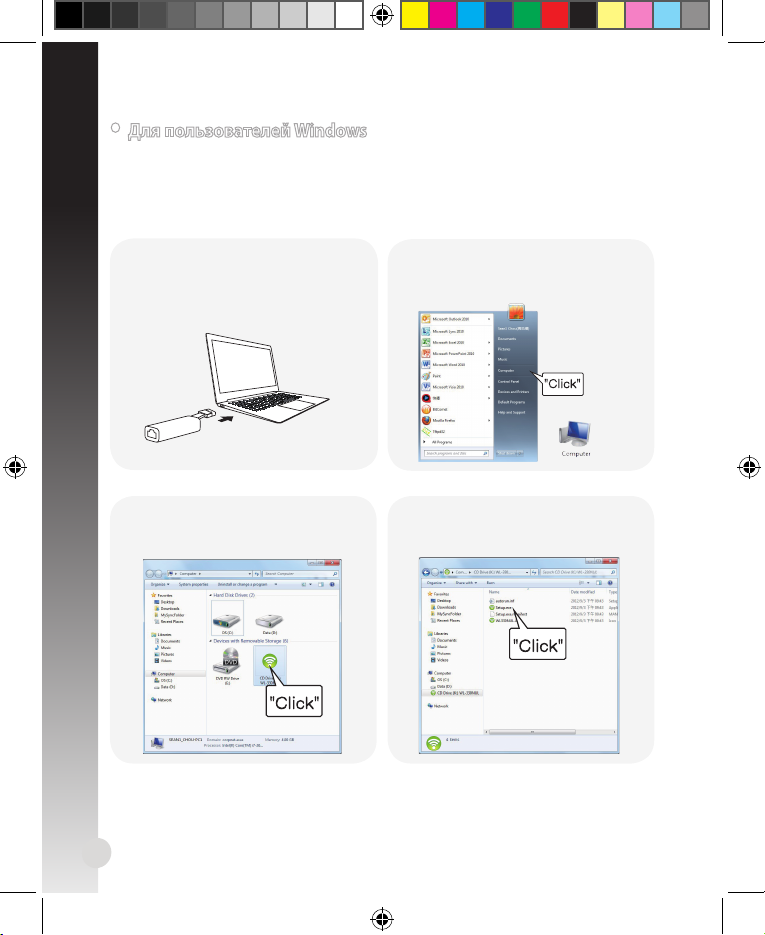
24
Английский
1. Подключите WL-330NUL к USB-
порту устройства.
A. Установка Утилиты
• Для пользователей Windows
Если устройство работает в ОС Windows, перед подключением к сети Интернет
установите утилиту WL-330NUL.
2. Нажмите Пуск > Компьютер или
щелкните иконку компьютера на
рабочем столе.
3.
Нажмите иконку WL-330NUL в
поле Device with Removable
Storage.
4. Дважды щелкните Setup.exe для
установки утилиты WL-330NUL.
U8746_WL-330NUL_QSG.indb 24 10/16/13 10:41:22 AM
Page 25
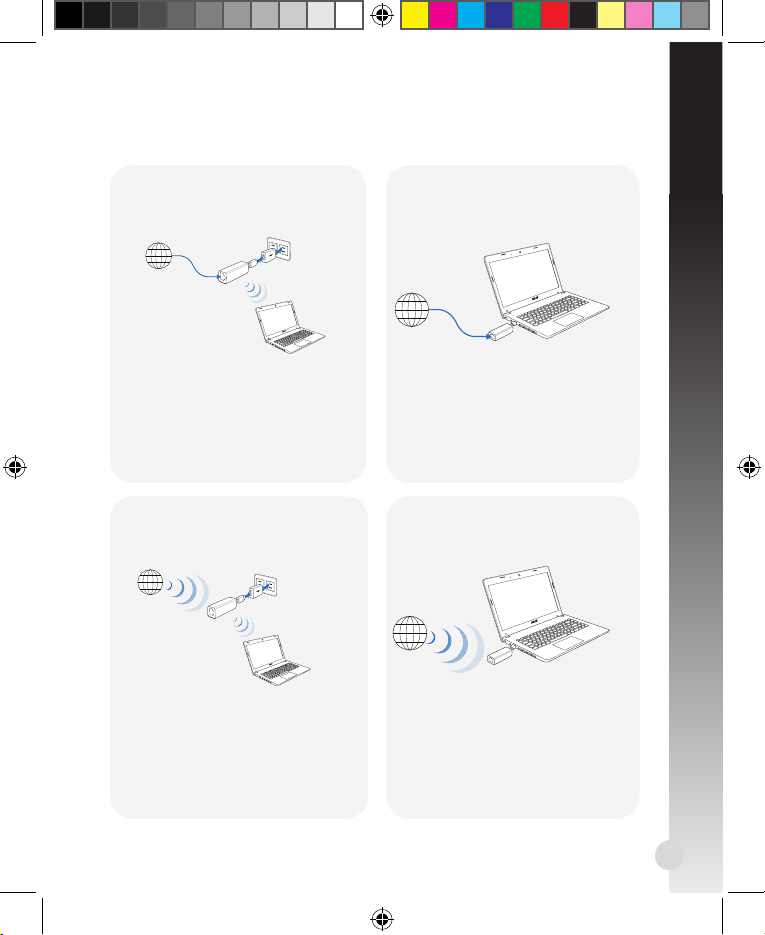
25
Английский
B. Подключение к сети Интернет
Режим 1
Подключите Ethernet-кабель к WL330NUL и подключите его к розетке
Режим 2
Подключите WL-330NUL к
компьютеру с помощью Ethernetкабеля
Выберите способ подключения к сети Интернет:
1. Подключитесь к сети, созданной
WL-330NUL.
2. Введите сетевой пароль.
3. Запустите браузер для серфинга
в сети Интернет.
1. Запустите браузер для
серфинга в сети Интернет.
Запустите утилиту WL-330NUL
для конфигурации роутера.
Режим 3
Подключите WL-330NUL к источнику
питания
Режим 4
Подключите WL-330NUL к
компьютеру
1.
Подключитесь к сети, созданной
WL-330NUL.
2. Введите сетевой пароль.
3. В утилите выберите
беспроводную сеть (SSID) и
подключитесь к сети Интернет.
1. В утилите выберите
беспроводную сеть (SSID) и
подключитесь к сети Интернет.
Internet
Internet
Internet
Internet
U8746_WL-330NUL_QSG.indb 25 10/16/13 10:41:25 AM
Page 26

26
C. Общий доступ одним щелчком
Для совместного использования сети Интернет:
1. Позвольте гостю подключиться
к беспроводной сети (SSID): WL330NUL-Guest-хххх (хххх - это
последние четыре цифры MAC
адреса WL-330NUL).
2. Запустите браузер.
3. Следуйте инструкциям на
экране.
Запустите утилиту перед использованием функции гостевого доступа.
Английский
Беспроводной доступ к сети Интернет:
1. Подключитесь к сети, созданной WL-330NUL.
2. Введите сетевой пароль.
3. Войдите на
http://router.asus.com.
4. Введите пароль (supervisor code), указанный
на поверхности WL-330NUL.
5. Откройте страницу
Wireless Setting.
6. Выберите беспроводную сеть (SSID) и подключитесь к сети Интернет.
7. Запустите браузер для серфинга в сети Интернет.
• Для пользователей планшетов и смартфонов
Для подключения к сети Интернет с
помощью Ethernet-кабеля:
1. Подключитесь к сети, созданной WL-330NUL.
2. Введите сетевой пароль.
3. Запустите браузер для серфинга в сети
Интернет.
Send a request
Approve
Internet
Internet
U8746_WL-330NUL_QSG.indb 26 10/16/13 10:41:26 AM
Page 27
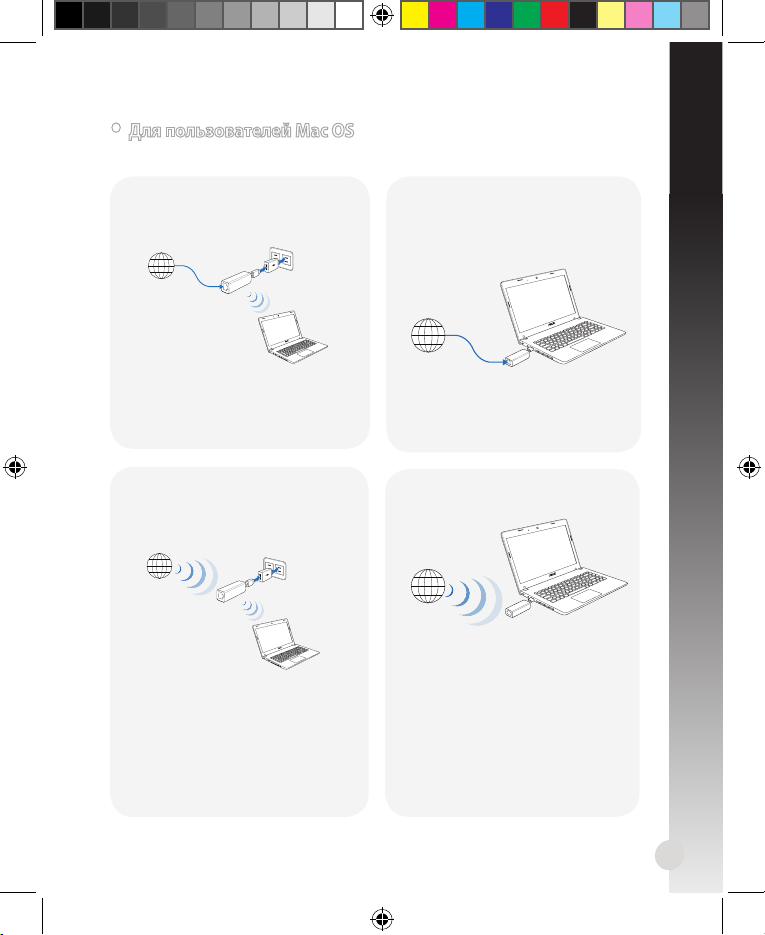
27
Режим 2
Подключите WL-330NUL к
компьютеру с помощью Ethernetкабеля
1. Запустите браузер для
серфинга в сети Интернет.
Режим 3
Подключите WL-330NUL к
источнику питания
Режим 4
Подключите WL-330NUL к компьютеру
Следуйте инструкциям
Беспроводной доступ к
сети Интернет в разделе Для
пользователей планшетов и
смартфонов.
1. Войдите на http://router.asus.
com.
2. Введите пароль (supervi
sor code), указанный на
поверхности WL-330NUL.
3. Откройте страницу
Wireless
Setting.
4. Выберите беспроводную сеть
(SSID) и подключитесь к сети
Интернет.
• Для пользователей Mac OS
Выберите способ подключения к сети Интернет:
Режим 1
Подключите Ethernet-кабель к WL330NUL и подключите его к розетке
Следуйте инструкциям Доступ к
сети Интернет через Ethernet
в разделе Для пользователей
планшетов и смартфонов.
Internet
Internet
Internet
Internet
Английский
U8746_WL-330NUL_QSG.indb 27 10/16/13 10:41:29 AM
Page 28
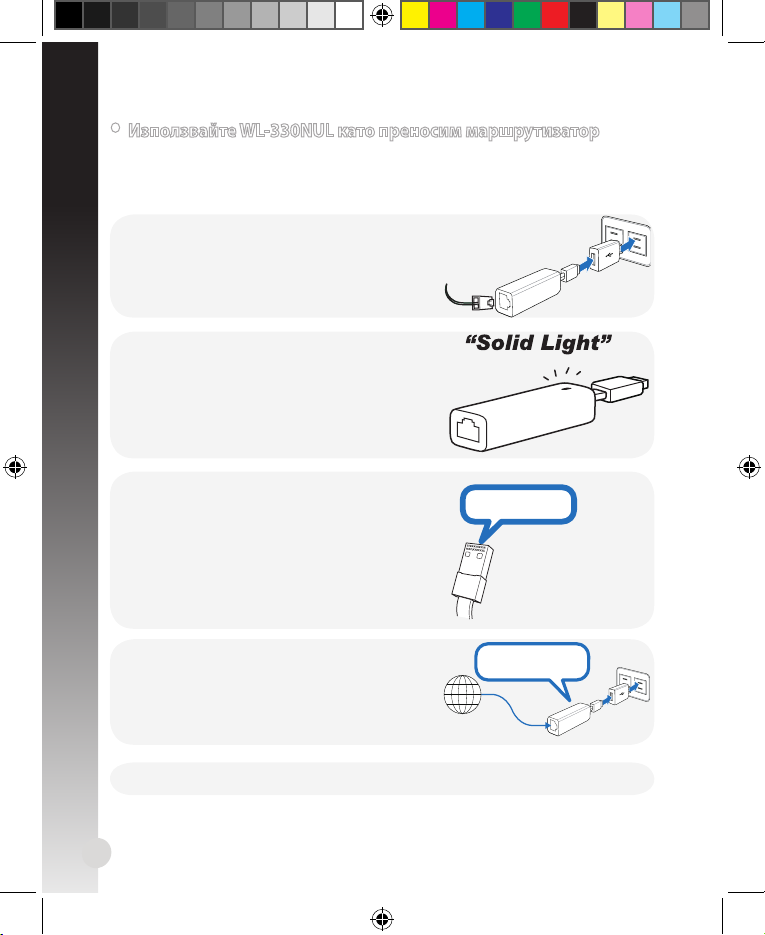
28
• Използвайте WL-330NUL като преносим маршрутизатор
В случай на слаб безжичен сигнал или наличие само на Ethernet мрежа, като
например в хотели, конферентни зали или офиси, следвайте стъпките подолу за достъп до интернет чрез WL-330NUL.
Supervisor code: xxxxxxxx
1. Свържете Ethernet кабела към WL-330NUL и
включете в електрически контакт.
2. Когато LED индикаторът спре да мига
и в продължение на 30 секунди свети
непрекъснато, това показва, че WL-330NUL
се е рестартирал.
3. Изберете името на частната мрежа на
WL-330NUL. По подразбиране това име е WL-
330NUL-private-xxxx (xxxx са последните 4
цифри от MAC адреса на WL-330NUL).
4. Въведете парола за частната мрежа,
която ще намерите на Вашия WL-330NUL,
обозначена като код на контрольор.
Internet
Supervisor code: xxxxxxxx
Supervisor code: xxxxxxxx
5. Стартирайте Вашия уеб браузър.
MAC address
български
U8746_WL-330NUL_QSG.indb 28 10/16/13 10:41:31 AM
Page 29

29
български
1. Включете WL-330NUL в USB порта
на устройството.
А. Инсталиране на помощната програма
• За Windows® потребители
Ако Вашето устройство работи с операционна система Windows®,
уверете
се, че сте инсталирали помощната програма на WL-330NUL преди да се
свържете с интернет.
2.
Щракнете върху Start (Начало)
> Computer (Компютър)или
щракнете върху иконата с компютър
на работния плот.
3. Щракнете върху иконата WL-330NUL
в Device with Removable Storage
(Устройство с преносим носител).
4. Щракнете двукратно върху Setup.
exe, за да инсталирате помощната
програма на WL-330NUL.
U8746_WL-330NUL_QSG.indb 29 10/16/13 10:41:39 AM
Page 30
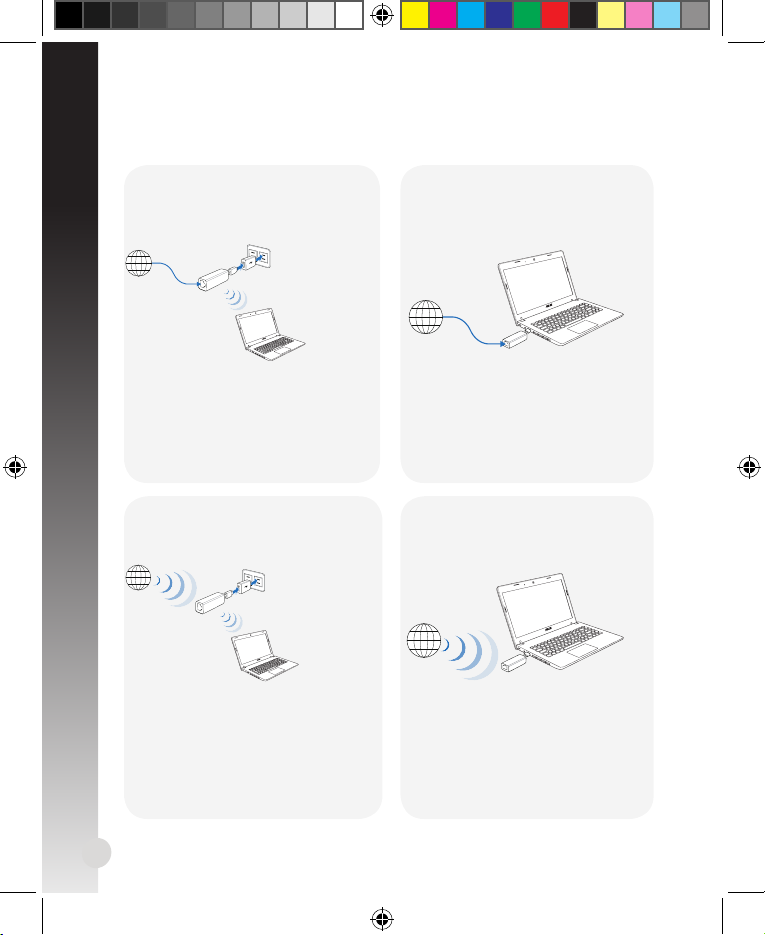
30
Б. Интернет връзка
Режим 1
Свържете Ethernet кабел към WL330NUL и включете към източник
на електричество
Режим 2
Свържете WL-330NUL с компютър
чрез Ethernet кабел
Internet
Internet
Изберете един от следните начини за достъп до интернет:
1. Свържете се към името на частната
мрежа на WL-330NUL.
2. Въведете парола за частната
мрежа.
3. Стартирайте своя уеб браузър и
започнете да сърфирате в интернет.
1. Стартирайте своя браузър
и започнете да сърфирате в
интернет.
За конфигуриране на
настройките на маршрутизатора,
стартирайте помощната
програма WL-330NUL.
Режим 3
Включете WL-330NUL в
електрически източник
Режим 4
Свържете WL-330NUL към
компютър
Internet
1. Свържете се към името на частната
мрежа на WL-330NUL.
2. Въведете парола за частната мрежа.
3. Използвайте помощната програма
на WL-330NUL, за да изберете Wi-Fi
мрежа (SSID) и да се свържете с
интернет.
1. Изберете Wi-Fi мрежа (SSID)
чрез помощната програма и се
свържете с интернет.
Internet
български
U8746_WL-330NUL_QSG.indb 30 10/16/13 10:41:42 AM
Page 31

31
български
В. Споделяне с едно щракване
Споделяне на интернет
достъп:
1. Позволете на клиент да се
свърже с Wi-Fi мрежата (SSID):
WL-330NUL-Guest-xxxx (xxxx са
последните 4 цифри от MAC
адреса на WL-330NUL).
2. Стартирайте уеб браузъра.
3. Следвайте инструкциите на екрана.
Уверете се, че сте стартирали помощната програма преди да
използвате функцията Guest Access (Достъп за гости).
Send a request
Approve
Internet
Безжичен достъп до интернет:
1. Свържете се към името на частната мрежа
на WL-330NUL.
2. Въведете Вашата парола за частната мрежа.
3. Отидете на
http://router.asus.com.
4. Въведете кода на контрольора, показан
върху WL-330NUL.
5. Отворете страницата
Wireless Setting (Безжична настройка).
6. Изберете Wi-Fi мрежа (SSID) и се свържете с интернет.
7. Стартирайте уеб браузъра и започнете да сърфирате в интернет.
• За потребители с таблети и смартфони
Достъп до интернет чрез Ethernet кабел:
1. Свържете се към
името на частната мрежа на
WL-330NUL.
2. Въведете парола за частната мрежа.
3. Стартирайте уеб браузъра и започнете да
сърфирате в интернет.
Internet
U8746_WL-330NUL_QSG.indb 31 10/16/13 10:41:44 AM
Page 32

32
Режим 2
Свържете WL-330NUL с компютър
чрез Ethernet кабел
Internet
1. Стартирайте своя браузър
и започнете да сърфирате в
интернет.
Режим 3
Включете WL-330NUL в
електрически източник
Режим 4
Свържете WL-330NUL към
компютър
Internet
Internet
Следвайте стъпките в Безжичен
достъп до интернет в раздел
За потребители с таблети и
смартфони.
1. Отидете на
http://router.asus.com.
2. Въведете кода на контрольора,
показан върху WL-330NUL.
3. Отворете страницата
Wireless
Setting (Безжична настройка).
4. Изберете Wi-Fi мрежа (SSID) и се
свържете с интернет.
• За MAC OS X потребители
Изберете един от начините за достъп до интернет:
Режим 1
Свържете Ethernet кабел към WL330NUL и включете към източник
на електричество
Internet
Следвайте стъпките в Достъп до
интернет чрез Ethernet в раздел
За потребители с таблети и
смартфони.
български
U8746_WL-330NUL_QSG.indb 32 10/16/13 10:41:47 AM
Page 33

33
• Používání WL-330NUL jako mobilního směrovače
Čeština
Pokud je slabý bezdrátový signál nebo samotná ethernetová síť, například
v hotelu, konferenční místnosti nebo v kanceláři, přistupujte k Internetu
prostřednictvím WL-330NUL podle následujících pokynů.
Supervisor code: xxxxxxxx
1. Připojte ethernetový kabel k WL-330NUL a
připojte přístroj k elektrické zásuvce.
2. Když indikátor LED během 30 sekund přestane
blikat a začne svítit, znamená to, že přístroj WL330NUL dokončil spouštění.
3. Vyberte název soukromé sítě WL-330NUL.
Výchozí název přístroje je WL-330NUL-
private-xxxx (xxxx jsou poslední čtyři čísla
adresy MAC přístroje WL-330NUL).
4. Zadejte heslo soukromé sítě, které je uvedeno
na štítku na přístroji WL-330NUL a označeno
jako heslo uživatele Supervisor.
Internet
Supervisor code: xxxxxxxx
Supervisor code: xxxxxxxx
5. Spusťte webový prohlížeč.
MAC address
U8746_WL-330NUL_QSG.indb 33 10/16/13 10:41:49 AM
Page 34

34
Čeština
1. Připojte WL-330NUL k portu USB
přístroje.
A. Instalace nástroje
• Uživatelé operačního systému Windows®
Pokud je přístroj provozován v operačním systému Windows®,
před připojením k
Internetu nainstalujte nástroj WL-330NUL.
2.
Klepněte na Start > Computer
(Počítač) nebo klepněte na ikonu
počítače na pracovní ploše.
3. Klepněte na ikonu WL-330NUL
v části Vyměnitelné paměťové
zařízení.
4. Poklepáním na Setup.exe
nainstalujte nástroj WL-330NUL.
U8746_WL-330NUL_QSG.indb 34 10/16/13 10:41:58 AM
Page 35

35
Čeština
B. Připojení k Internetu
Režim 1
Připojte ethernetový kabel k WL330NUL a připojte přístroj ke zdroji
napájení
Režim 2
Připojte WL-330NUL k počítači
ethernetovým kabelem
Internet
Internet
Vyberte jeden z následujících způsobů pro přístup k Internetu:
1. Připojte se k názvu soukromé sítě
WL-330NUL.
2. Zadejte heslo soukromé sítě.
3. Spusťte webový prohlížeč a
začněte používat Internet.
1. Spusťte prohlížeč a začněte
používat Internet.
Chcete-li kongurovat nastavení
směrovače, spusťte nástroj WL330NUL.
Režim 3
Připojte WL-330NUL ke zdroji napájení
Režim 4
Připojte WL-330NUL k počítači
Internet
1. Připojte se k názvu soukromé sítě
WL-330NUL.
2. Zadejte heslo soukromé sítě.
3. Pomocí nástroje WL-330NUL
vyberte síť Wi-Fi (SSID) a připojte
se k Internetu.
1. Vyberte síť Wi-Fi (SSID)
prostřednictvím nástroje a
připojte se k Internetu.
Internet
U8746_WL-330NUL_QSG.indb 35 10/16/13 10:42:01 AM
Page 36

36
C. Sdílení jedním klepnutím
Pokyny pro sdílení přístupu k
Internetu:
1. Umožněte klientovi Guest
připojit se k síti Wi-Fi (SSID): WL330NUL-Guest-xxxx (xxxx jsou
poslední čtyři číslice adresy MAC
přístroje WL-330NUL).
2. Spusťte webový prohlížeč.
3. Postupujte podle zobrazených pokynů.
Před použitím funkce Přístup uživatele Guest spusťte nástroj.
Send a request
Approve
Čeština
Internet
Pokyny pro bezdrátový přístup k
Internetu:
1. Připojte se k názvu soukromé sítě WL-330NUL.
2. Zadejte heslo vaší soukromé sítě.
3. Přejděte na
http://router.asus.com.
4. Zadejte heslo uživatele Supervisor, uvedené na
štítku na přístroji WL-330NUL.
5. Otevřete stránku
Nastavení bezdrátového připojení.
6. Vyberte síť Wi-Fi (SSID) a připojte se k Internetu.
7. Spusťte webový prohlížeč a začněte používat Internet.
• Uživatelé tabletů a chytrých telefonů
Pokyny pro přístup k Internetu
prostřednictvím ethernetového kabelu:
1. Připojte se k
názvu soukromé sítě WL-330NUL.
2. Zadejte heslo soukromé sítě.
3. Spusťte webový prohlížeč a začněte používat
Internet.
Internet
U8746_WL-330NUL_QSG.indb 36 10/16/13 10:42:03 AM
Page 37

37
Režim 2
Připojte WL-330NUL k počítači
ethernetovým kabelem
Internet
1. Spusťte prohlížeč a začněte
používat Internet.
Režim 3
Připojte WL-330NUL ke zdroji
napájení
Režim 4
Připojte WL-330NUL k počítači
Internet
Internet
Postupujte podle pokynů v Pokyny
pro bezdrátový přístup k Internetu
v části Uživatelé tabletů a chytrých
telefonů.
1. Přejděte na
http://router.asus.com.
2. Zadejte heslo uživatele Supervisor,
uvedené na štítku na přístroji WL330NUL.
3. Otevřete stránku
Nastavení
bezdrátového připojení.
4. Vyberte síť Wi-Fi (SSID) a připojte
se k Internetu.
• Uživatelé MAC OS X
Vyberte jeden ze způsobů pro přístup k Internetu:
Režim 1
Připojte ethernetový kabel k WL330NUL a připojte přístroj ke zdroji
napájení
Internet
Postupujte podle pokynů v Pokyny pro
přístup k Internetu prostřednictvím
sítě Ethernet v části Uživatelé tabletů
a chytrých telefonů.
Čeština
U8746_WL-330NUL_QSG.indb 37 10/16/13 10:42:06 AM
Page 38

38
• Brug din WL-330NUL som en værbar router
I situationer, hvor du kun har et svagt trådløs signal eller kun et Ethernet-netværk,
f. eks. på et hotel, et mødelokale eller et kontor, bedes du følge nedenstående trin
for at få adgang til internettet med din WL-330NUL.
Supervisor code: xxxxxxxx
1. Tilslut Ethernet-kablet til din WL-330NUL, og
slut den til en stikkontakt.
2. Når lampen holder op med at blinke, og
begynder at lyse konstant i ca. 30 sekunder, er
din WL-330NUL blevet startet.
3. Vælg det private netværksnavn til din
WL-330NUL. Standard netværksnavnet er WL-
330NUL-private-xxxx (xxxx er de sidste re
cifre i WL-330NUL's MAC-adresse).
4. Indtast adgangskoden til dit private netværk,
som er mærket "supervisor code" på din WL330NUL.
Internet
Supervisor code: xxxxxxxx
Supervisor code: xxxxxxxx
5. Start din internetbrowser.
MAC address
Dansk
U8746_WL-330NUL_QSG.indb 38 10/16/13 10:42:08 AM
Page 39

39
Dansk
1. Sæt din WL-330NUL i enhedens USB-
port.
A. Installering af programmet
• Til brugere af Windows®
Hvis enheden bruger et Windows® operativsystem,
skal du sørge for at have
installeret programmet til din WL-330NUL, før du opretter forbindelse til internettet.
2.
Klik på Start > Computer eller klik
på computer-ikonet på skrivebordet.
3. Klik på WL-330NUL-ikonet i Device
with Removable Storage (Enhed
med ytbare lager).
4. Dobbelt-klik på Setup.exe for at
installere programmet til din WL330NUL.
U8746_WL-330NUL_QSG.indb 39 10/16/13 10:42:14 AM
Page 40

40
B. Internetforbindelse
Tilstand 1
Forbind et Ethernet-kabel til din WL330NUL, og til en stikkontakt.
Tilstand 2
Forbind din WL-330NUL til en com-
puter med et Ethernet-kabel
Internet
Internet
For at få adgang til internettet, skal du vælge én af følgende
muligheder:
1. Opret forbindelse til navnet på dit
private netværk på din WL-330NUL.
2. Indtast adgangskoden til dit
private netværk.
3. Start din internetbrowser, hvorefter
du kan surfe på internettet.
1. Start din browser, hvorefter du
kan surfe på internettet.
For at kongurere indstillingerne på routerens, skal du starte
programmet til din WL-330NUL.
Tilstand 3
Slut din WL-330NUL til en strømkilde
Tilstand 4
Slut din WL-330NUL til en computer
Internet
1. Opret forbindelse til navnet på dit private
netværk på din WL-330NUL.
2. Indtast adgangskoden til dit private
netværk.
3. Brug programmet til din WL-330NUL til at
vælge et Wi-Fi-netværk (SSID), hvorefter
du kan oprette forbindelse til internettet.
1. Brug programmet til at vælge
et Wi-Fi-netværk (SSID) med, og
opret forbindelse til internettet.
Internet
Dansk
U8746_WL-330NUL_QSG.indb 40 10/16/13 10:42:17 AM
Page 41

41
Dansk
C. Del med ét klik
Sådan deler du din internetadgang:
1. Lad gæstklienten oprette forbindelse til Wi-Fi-netværket (SSID):
WL-330NUL-Gæst-xxxx (xxxx er
de sidste re cifre i WL-330NUL's
MAC-adresse).
2. Start din internetbrowser.
3. Følg instruktionerne på skærmen.
Sørg for at starte programmet før du bruger gæsteadgangsfunktionen.
Send a request
Approve
Internet
Sådan opretter du en trådløs internetforbindelse:
1. Opret forbindelse til navnet på dit private
netværk på din WL-330NUL.
2. Indtast adgangskoden til dit private netværk.
3. Gå på
http://router.asus.com.
4. Indtast cifrene fra "supervisor code", som står
på din WL-330NUL.
5. Åbn
Wireless Setting (Trådløse indstillinger) siden.
6. Vælg et Wi-Fi-netværk (SSID), og opret forbindelse til internettet.
7. Start din internetbrowser, hvorefter du kan surfe på internettet.
• Brugere af tablet-pc'er og smarttelefoner
Sådan opretter du adgang til internettet
via et Ethernet-kabel:
1. Opret forbindelse til
WL-330NUL private net-
værksnavn.
2. Indtast adgangskoden til dit private netværk.
3. Start din internetbrowser, hvorefter du kan
surfe på internettet.
Internet
U8746_WL-330NUL_QSG.indb 41 10/16/13 10:42:18 AM
Page 42

42
Tilstand 2
Forbind din WL-330NUL til en computer med et Ethernet-kabel
Internet
1. Start din browser, hvorefter du
kan surfe på internettet.
Tilstand 3
Slut din WL-330NUL til en strømkilde
Tilstand 4
Slut din WL-330NUL til en computer
Internet
Internet
Følg trinene i Sådan opretter du
en trådløs internetforbindelse i
afsnittet Brugere af tablet-pc'er og
smarttelefoner.
1. Gå på
http://router.asus.com.
2. Indtast cifrene fra "supervisor
code", som står på din WL330NUL.
3. Åbn
Wireless Setting (Trådløse
indstillinger) siden.
4. Vælg et Wi-Fi-netværk (SSID), og
opret forbindelse til internettet.
• Brugere af MAC OS X
For at få adgang til internettet, skal du vælge én af følgende muligheder:
Tilstand 1
Forbind et Ethernet-kabel til din WL330NUL, og til en stikkontakt.
Internet
Følg trinene i Sådan opretter du
adgang til internettet via Ethernet
i afsnittet Brugere af tablet-pc'er og
smarttelefoner.
Dansk
U8746_WL-330NUL_QSG.indb 42 10/16/13 10:42:20 AM
Page 43

43
• WL-330NUL gebruiken als een draadbare router
Nederlands
In situaties met een zwak draadloos signaal of met alleen een ethernet-netwerk,
zoals in een hotel, vergaderzaal of op kantoor, volgt u de onderstaande stappen
om internettoegang te krijgen via WL-330NUL.
Supervisor code: xxxxxxxx
1. Sluit de ethernetkabel aan op de WL-330NUL
en stop het andere uiteinde in een stopcontact;
2. Wanneer de LED-indicator stopt met knipperen
en stabiel oplicht na ongeveer 30 seconden,
geeft dit aan dat WL-330NUL klaar is met
opstarten.
3. Selecteer de particuliere netwerknaam van
de WL-330NUL. De standaard netwerknaam is
WL-330NUL-private-xxxx (xxxx staat voor de
laatste vier cijfers van het MAC-adres van de
WL-330NUL).
4. Voer het wachtwoord van het particuliere
netwerk in. Dit kunt u vinden op uw WL330NUL die is gelabeld als supervisorcode.
Internet
Supervisor code: xxxxxxxx
Supervisor code: xxxxxxxx
5. Start uw webbrowser.
MAC address
U8746_WL-330NUL_QSG.indb 43 10/16/13 10:42:22 AM
Page 44

44
Nederlands
1. Sluit de WL-330NUL aan op de USB-
poort van het apparaat.
A. Installatie hulpprogramma
• Voor Windows®-gebruikers
Als uw apparaat werkt op een Windows®-besturingssysteem,
moet u ervoor
zorgen dat u het WL-330NUL-hulpprogramma hebt geïnstalleerd voordat u een
internetverbinding maakt.
2.
Klik op Start > Computer of
klik op het bureaublad op het
computerpictogram.
3. Klik op het pictogram WL-330NUL
in Apparaat met verwijderbare
opslag.
4. Dubbelklik op Setup.exe om het
WL-330NUL-hulpprogramma te
installeren.
U8746_WL-330NUL_QSG.indb 44 10/16/13 10:42:29 AM
Page 45

45
Nederlands
B. Internetverbinding
Modus 1
Sluit een ethernetkabel aan op de
WL-330NUL en stop het andere
uiteinde in een stroombron;
Modus 2
Sluit de WL-330NUL aan op een com-
puter via een ethernetkabel
Internet
Internet
Selecteer een van de volgende manieren om internettoegang te
krijgen:
1. Maak een verbinding met de particuliere netwerknaam van de WL-330NUL.
2. Voer het wachtwoord van het particu
-
liere netwerk in.
3. Start uw webbrowser en begin te
surfen op internet.
1. Start uw browser en begin te
surfen op internet.
Om de routerinstellingen te
congureren, start u het WL330NUL-hulpprogramma.
Modus 3
Sluit de WL-330NUL aan op een
stroombron
Modus 4
De WL-330NUL verbinden met een
computer
Internet
1. Maak een verbinding met de particuliere netwerknaam van de WL-330NUL.
2. Voer het wachtwoord van het particu
-
liere netwerk in.
3. Gebruik het WL-330NUL-hulppro
gramma om een Wi-netwerk (SSID) te
selecteren en een internetverbinding te
maken.
1. Selecteer een wi-netwerk
(SSID) via het hulpprogramma
en maak een internetverbinding.
Internet
U8746_WL-330NUL_QSG.indb 45 10/16/13 10:42:31 AM
Page 46

46
C. Delen met één klik
Internettoegang delen:
1. Laat de gastclient een verbinding
maken met een wi-netwerk
(SSID): WL-330NUL-gast-xxxx
(xxxx staat voor de laatste vier
cijfers van het MAC-adres van de
WL-330NUL).
2. Start de webbrowser.
3. Volg de richtlijnen op het scherm.
Zorgt dat u het hulpprogramma start voordat u de functie Gastentoegang
gebruikt.
Send a request
Approve
Nederlands
Internet
Een draadloze internetverbinding maken:
1. Maak een verbinding met de particuliere netwerknaam van de WL-330NUL.
2. Voer uw wachtwoord voor het particuliere
netwerk in.
3. Ga naar
http://router.asus.com.
4. Voer de supervisorcode in die wordt weergege
-
ven op het oppervlak van de WL-330NUL.
5. Open de pagina
Wireless Setting (Draadloze instelling).
6. Selecteer een wi-netwerk (SSID) en maak een internetverbinding.
7. Start de webbrowser en begin te surfen op internet.
• Voor gebruikers van tablet-pc's en smartphones
Internettoegang via een ethernetkabel:
1. Maak een verbinding met de
particuliere net-
werknaam van de WL-330NUL.
2. Voer het wachtwoord van het particuliere
netwerk in.
3. Start de webbrowser en begin te surfen op
internet.
Internet
U8746_WL-330NUL_QSG.indb 46 10/16/13 10:42:33 AM
Page 47

47
Modus 2
Sluit de WL-330NUL aan op een
computer via een ethernetkabel
Internet
1. Start uw browser en begin te
surfen op internet.
Modus 3
Sluit de WL-330NUL aan op een
stroombron
Modus 4
Verbind de WL-330NUL met een
computer
Internet
Internet
Volg de stappen in Draadloos internettoegang verkrijgen in sectie
Voor gebruikers van tablet-pc's en
smartphones.
1. Ga naar
http://router.asus.com.
2. Voer de supervisorcode in die
wordt weergegeven op het oppervlak van de WL-330NUL.
3. Open de pagina
Wireless Set-
ting (Draadloze instelling).
4. Selecteer een wi-netwerk (SSID)
en maak een internetverbinding.
• Voor Mac OS X-gebruikers
Selecteer een van de manieren om internettoegang te krijgen:
Modus 1
Sluit een ethernetkabel aan op de
WL-330NUL en stop het andere
uiteinde in een stroombron;
Internet
Volg de stappen in Internettoegang
via ethernet in sectie Voor gebruikers van tablet-pc's en smartphones.
Nederlands
U8746_WL-330NUL_QSG.indb 47 10/16/13 10:42:35 AM
Page 48

48
• WL-330NUL kasutamine väikeruuterina
Kui juhtmeta võrgus või eraldiseisvas Ethernet-võrgus, näiteks hotellis,
konverentsiruumis või kontoris on nõrk võrgusignaal, tehke järgmist, et pääseda
Internetti läbi ruuteri WL-330NUL.
Supervisor code: xxxxxxxx
1. Ühendage Ethernet-kaabel ruuterile WL330NUL ja pange pistik pistikupessa.
2. Kui LED-märgutuli lõpetab vilkumise ja jääb
püsivalt põlema umbes 30 sekundi jooksul,
siis see tähendab, et WL-330NUL on lõpetanud
algkäivitumise.
3. Valige ruuterile WL-330NUL eravõrgu nimi.
Vaikimisi on võrgu nimi WL-330NUL-private-
xxxx (xxxx on ruuteri WL-330NUL MACaadress).
4. Sisestage eravõrgu parool, mis on ruuteri WL330NUL kleebisel kui kontrollkood.
Internet
Supervisor code: xxxxxxxx
Supervisor code: xxxxxxxx
5. Käivitage oma veebibrauser.
MAC address
Eesti
U8746_WL-330NUL_QSG.indb 48 10/16/13 10:42:38 AM
Page 49

49
Eesti
1. Ühendage WL-330NUL seadme USB-
pessa.
A. Abirakenduse installimine
• Windows®-i kasutajad
Kui seade töötab Windows®-i operatsioonisüsteemis,
veenduge, et enne Internetti
ühendamist on teil installitud WL-330NUL abirakendus.
2.
Kõpsake Start > Computer
(Alustamine > Arvuti) või klõpsake
töölaual arvuti ikooni.
3. Klõpsake WL-330NUL ikoone
menüüs Device with Removable
Storage (Seade eemaldatava
mäluseadmega).
4. Tehke topeltklõps valikul Setup.
exe (Alghäälestus), et installida WL330NUL abirakendus.
U8746_WL-330NUL_QSG.indb 49 10/16/13 10:42:46 AM
Page 50

50
B. Interneti-ühendus
Režiim 1
Ühendage Ethernet-kaabel
ruuterile WL-330NUL ja pange pistik
pistikupessa
Režiim 2
Ühendage WL-330NUL arvutile
Ethernet-kaabli abil
Internet
Internet
Valige Internetti pääsuks üks allpool kirjeldatud viisist.
1. Ühendage arvuti ruuteriga
WL-330NUL kasutades eravõrgu
nime.
2. Sisestage eravõrgu parool.
3. Käivitage veebibrauser ja
alustage Interneti kasutamist.
1. Käivitage oma brauser ja
alustage Interneti kasutamist.
Ruuteri sätete muutmiseks
käivitage WL-330NUL
abirakendus.
Režiim 3
Ühendage WL-330NUL pistikupessa
Režiim 4
Ühendage WL-330NUL arvutiga
Internet
1. Ühendage arvuti ruuteriga
WL-330NUL kasutades eravõrgu
nime.
2. Sisestage eravõrgu parool.
3. Kasutage WL-330NUL
abirakendust, et valida juhtmeta
võrk (SSID) ja ühendada arvuti
Internetti.
1. Valige juhtmeta võrk (SSID)
abirakenduse abil ja ühendage
arvuti Internetti.
Internet
Eesti
U8746_WL-330NUL_QSG.indb 50 10/16/13 10:42:50 AM
Page 51

51
Eesti
C. Ühe klõpsuga jagamine
Interneti-pääsu jagamine
1. Laske külaliskasutajal ühendada
end juhtmeta võrku (SSID):
WL-330NUL-Guest-xxxx (xxxx
on ruuteri WL-330NUL MACaadress).
2. Käivitage veebibrauser.
3. Järgige ekraanijuhiseid.
Enne külalise juurdepääsufunktsiooni kasutamist veenduge, et rakendus on
käivitatud.
Send a request
Approve
Internet
Juurdepääs Internetti juhtmeta
1. Ühendage arvuti ruuteriga WL-330NUL
kasutades eravõrgu nime.
2. Sisestage oma eravõrgu parool.
3. Minge veebilehele
http://router.asus.com.
4. Sisestage kontrollkood, mis on WL-330NUL
peal.
5. Avage leht
Wireless Setting (Juhtmeta säte).
6. Valige juhtmeta võrk (SSID) ja ühendage arvuti Internetti.
7. Käivitage veebibrauser ja alustage Interneti kasutamist.
• Tahvelarvuti ja nutitelefoni kasutajad
Pääs Internetti Eternet-kaabli kaudu.
1. Ühendage ruuteriga
WL-330NUL kasutades
eravõrgu nime.
2. Sisestage eravõrgu parool.
3. Käivitage veebibrauser ja alustage Interneti
kasutamist.
Internet
U8746_WL-330NUL_QSG.indb 51 10/16/13 10:42:52 AM
Page 52

52
Režiim 2
Ühendage WL-330NUL arvutile
Ethernet-kaabli abil
Internet
1. Käivitage oma brauser ja
alustage Interneti kasutamist.
Režiim 3
Ühendage WL-330NUL pistikupessa
Režiim 4
Ühendage WL-330NUL arvutiga
Internet
Internet
Järgige toiminguid valikus To
access the Internet wirelessly
(Sisenemine Internetti juhtmeta)
lõigus Tahvelarvuti ja nutitelefoni
kasutajad.
1. Minge veebilehele http://router.
asus.com.
2. Sisestage kontrollkood, mis on
WL-330NUL peal.
3. Avage leht
Wireless Setting
(Juhtmeta ühenduse
seadistamine).
4. Valige juhtmeta võrk (SSID) ja
ühendage arvuti Internetti.
• Operatsioonisüsteemi MAC OS X kasutajad
Valige Internetti pääsuks üks kirjeldatud viisist.
Režiim 1
Ühendage Ethernet-kaabel
ruuterile WL-330NUL ja pange pistik
pistikupessa
Internet
Järgige toiminguid valikus To access
the Internet via Ethernet (Juurdepääs
Internetti läbi Etherneti) osas
Tahvelarvuti ja nutitelefoni kasutajad.
Eesti
U8746_WL-330NUL_QSG.indb 52 10/16/13 10:42:54 AM
Page 53

53
• Käytä WL-330NUL-laitetta kannettavana reitittimenä
Suomi
Olosuhteissa, joissa langaton signaali tai ethernet-verkko ovat heikkoja, kuten
hotellissa, kokoushuoneessa tai toimistossa, toimi seuraavasti muodostaaksesi
internet-yhteyden WL-330NUL-laitteella.
Supervisor code: xxxxxxxx
1. Liitä ethernet-kaapeli WL-330NUL -laitteeseen
ja liitä se pistorasiaan.
2. Kun LED-merkkivalo lakkaa vilkkumasta ja
palaa tasaisesti noin 30 sekuntia, WL-330NULlaitteen uudelleenkäynnistys on valmis.
3. Valitse WL-330NUL:n yksityinen verkkonimi.
Oletusverkkonimi on WL-330NUL-private-
xxxx (xxxx on WL-330NUL:n MAC-osoitteen
neljä viimeistä numeroa.
4. Anna yksityisen verkon salasana, joka löytyy
WL-330NUL-laitteesta valvojan koodi -otsikolla.
Internet
Supervisor code: xxxxxxxx
Supervisor code: xxxxxxxx
5. Käynnistä verkkoselain.
MAC address
U8746_WL-330NUL_QSG.indb 53 10/16/13 10:42:56 AM
Page 54

54
Suomi
1. Liitä WL-330NUL laitteen USB-
porttiin.
A. Apuohjelman asentaminen
• Windows®-käyttäjät
Jos laitteessasi on käytössä Windows®-käyttöjärjestelmä,
varmista, että olet asen-
tanut WL-330NUL-apuohjelman ennen internet-yhteyden muodostamista.
2.
Napsauta Start (Käynnistä) >
Computer (Tietokone) tai napsauta
työpöydän tietokonekuvaketta.
3. Napsauta WL-330NUL-kuvaketta
Laitteessa, jossa on siirrettävä
tallennustila.
4. Kaksoisnapsauta Setup.exe-
tiedostoa asentaaksesi WL-330NULapuohjelman.
U8746_WL-330NUL_QSG.indb 54 10/16/13 10:43:03 AM
Page 55

55
Suomi
B. Internet-yhteys
Tila 1
Liitä ethernet-kaapeli WL-330NULlaitteeseen ja liitä se pistorasiaan
Tila 2
Liitä WL-330NUL tietokoneeseen
ethernet-kaapelilla
Internet
Internet
Muodosta internet-yhteys jollakin seuraavista tavoista:
1. Muodosta yhteys WL-330NULlaitteeseen yksityisellä verkkonimellä.
2. Anna yksityisen verkon salasana.
3. Käynnistä web-selain ja aloita
internet-suraaminen.
1. Käynnistä selain ja aloita inter
net-suraaminen.
Käynnistä WL-330NUL-apuohjelma määrittääksesi reititinasetukset.
Tila 3
Liitä WL-330NUL virtalähteeseen
Tila 4
Liitä WL-330NUL tietokoneeseen
Internet
1. Muodosta yhteys WL-330NULlaitteeseen yksityisellä verkkonimellä.
2. Anna yksityisen verkon salasana.
3. Valitse WL-330NUL-apuohjelmalla
Wi-Fi-verkko (SSID) ja muodosta
internet-yhteys.
1. Valitse apuohjelmalla Wi-Fi-verk
ko (SSID) ja muodosta internetyhteys.
Internet
U8746_WL-330NUL_QSG.indb 55 10/16/13 10:43:05 AM
Page 56

56
C. Yhden napsautuksen jakaminen
Internet-yhteyden jakaminen:
1. Anna vierasasiakkaan muodostaa
yhteys Wi-Fi-verkkoon (SSID):
WL-330NUL-Guest-xxxx (xxxx on
WL-330NUL:n MAC-osoitteen
neljä viimeistä numeroa).
2. Käynnistä verkkoselain.
3. Seuraa näyttöruutuun tulevia
ohjeita.
Varmista, että käynnistät apuohjelman ennen vieraskäyttötoiminnon
käyttöä.
Send a request
Approve
Suomi
Internet
Langaton internet-yhteys:
1. Muodosta yhteys WL-330NUL-laitteeseen
yksityisellä verkkonimellä.
2. Anna yksityisen verkon salasana.
3. Siirry osoitteeseen
http://router.asus.com.
4. Anna WL-330NUL-laitteen pintaan merkitty
valvojakoodi.
5. Avaa
Wireless Setting (Langaton asetus)
-sivu.
6. Valitse Wi-Fi-verkko (SSID) ja muodosta internet-yhteys.
7. Käynnistä web-selain ja aloita internet-suraaminen.
• Tablet-tietokone ja älypuhelin
Internet-yhteys ethernet-kaapelilla:
1. Muodosta yhteys
WL-330NUL-laitteeseen yksityi-
sellä verkkonimellä.
2. Anna yksityisen verkon salasana.
3. Käynnistä web-selain ja aloita intenet-suraa
-
minen.
Internet
U8746_WL-330NUL_QSG.indb 56 10/16/13 10:43:07 AM
Page 57

57
Tila 2
Liitä WL-330NUL tietokoneeseen
ethernet-kaapelilla
Internet
1. Käynnistä selain ja aloita internet-suraaminen.
Tila 3
Liitä WL-330NUL virtalähteeseen
Tila 4
Liitä WL-330NUL tietokoneeseen
Internet
Internet
Toimi Tablet-tietokone ja älypuhelin -osan Langaton internet-yhteys
-luvun ohjeiden mukaisesti.
1. Siirry osoitteeseen
http://router.asus.com.
2. Anna WL-330NUL-laitteen pin
-
taan merkitty valvojakoodi.
3. Avaa
Wireless Setting (Langa-
ton asetus) -sivu.
4. Valitse Wi-Fi-verkko (SSID) ja
muodosta internet-yhteys.
• MAC OS X -käyttäjät
Muodosta internet-yhteys jollakin seuraavista tavoista:
Tila 1
Liitä ethernet-kaapeli WL-330NULlaitteeseen ja liitä se pistorasiaan
Internet
Toimi Tablet-tietokone ja älypuhelin -osan Ethernet-internet-yhteys
-luvun ohjeiden mukaisesti.
Suomi
U8746_WL-330NUL_QSG.indb 57 10/16/13 10:43:09 AM
Page 58

58
• Χρήση του WL-330NUL ως φορητού δρομολογητή
Σε περιπτώσεις ασθενούς ασύρματου σήματος ή ανεξάρτητου δικτύου Ethernet,
όπως σε ξενοδοχείο, αίθουσα διασκέψεων ή γραφείο, ακολουθήστε τα παρακάτω
βήματα για πρόσβαση στο Internet μέσω του WL-330NUL.
Supervisor code: xxxxxxxx
1. Συνδέστε το καλώδιο Ethernet στο WL-330NUL
και σε μια πρίζα ρεύματος.
2. Όταν η ενδεικτική λυχνία LED σταματήσει
να αναβοσβήνει και ανάβει σταθερά σε 30
δευτερόλεπτα περίπου, υποδεικνύει ότι η
διαδικασία εκκίνησης του WL-330NUL έχει
ολοκληρωθεί.
3. Επιλέξτε το όνομα ιδιωτικού δικτύου του
WL-330NUL. Το προεπιλεγμένο όνομα δικτύου
είναι WL-330NUL-private-xxxx (xxxx είναι οι
τέσσερις τελευταίοι αριθμοί της διεύθυνσης
MAC του WL-330NUL).
4. Πληκτρολογήστε τον κωδικό πρόσβασης
ιδιωτικού δικτύου, τον οποίο μπορείτε να
βρείτε στην ετικέτα του WL-330NUL ως κωδικό
διαχειριστή.
Internet
Supervisor code: xxxxxxxx
Supervisor code: xxxxxxxx
5. Εκκινήστε την εφαρμογή περιήγησης στο διαδίκτυο.
MAC address
Ελληνικά
U8746_WL-330NUL_QSG.indb 58 10/16/13 10:43:12 AM
Page 59

59
Ελληνικά
1. Συνδέστε το WL-330NUL στη θύρα
USB της συσκευής.
A. Εγκατάσταση βοηθητικού προγράμματος
• Για χρήστες Windows®
Αν η συσκευή σας λειτουργεί με λειτουργικό σύστημα Windows®,
βεβαιωθείτε ότι
έχετε εγκαταστήσει το βοηθητικό πρόγραμμα WL-330NUL πριν συνδεθείτε στο
Internet.
2.
Κάντε κλικ στο Start (Έναρξη) >
Computer (Υπολογιστής) ή κάντε
κλικ στο εικονίδιο του υπολογιστή
στην επιφάνεια εργασίας.
3. Κάντε κλικ στο εικονίδιο του
WL-330NUL στο Device with
Removable Storage (Συσκευή με
αφαιρούμενο μέσο αποθήκευσης).
4. Κάντε διπλό κλικ στο Setup.exe για
να εγκαταστήσετε το βοηθητικό
πρόγραμμα του WL-330NUL.
U8746_WL-330NUL_QSG.indb 59 10/16/13 10:43:19 AM
Page 60

60
B. Σύνδεση στο Internet
Λειτουργία 1
Συνδέστε το καλώδιο Ethernet
στο WL-330NUL και σε μια πρίζα
ρεύματος.
Λειτουργία 2
Συνδέστε το WL-330NUL σε έναν
υπολογιστή μέσω καλωδίου Ethernet
Internet
Internet
Επιλέξτε έναν από τους ακόλουθους τρόπους για πρόσβαση στο
Internet:
1. Συνδεθείτε στο όνομα ιδιωτικού
δικτύου του WL-330NUL.
2. Πληκτρολογήστε τον κωδικό
πρόσβασης ιδιωτικού δικτύου.
3. Εκκινήστε την εφαρμογή περιή
γησης στο διαδίκτυο και ξεκινήστε την περιήγηση στο Internet.
1. Εκκινήστε την εφαρμογή
περιήγησης στο διαδίκτυο και
ξεκινήστε την περιήγηση στο
Internet.
Για να διαμορφώσετε τις ρυθμίσεις του δρομολογητή, εκκινήστε το βοηθητικό πρόγραμμα
του WL-330NUL.
Λειτουργία 3
Συνδέστε το WL-330NUL σε μια πηγή
ρεύματος
Λειτουργία 4
Συνδέστε το WL-330N3G στον
υπολογιστή σας.
Internet
1. Συνδεθείτε στο όνομα ιδιωτικού
δικτύου του WL-330NUL.
2. Πληκτρολογήστε τον κωδικό πρό
-
σβασης ιδιωτικού δικτύου.
3. Χρησιμοποιήστε το βοηθητικό
πρόγραμμα του WL-330NUL για να
επιλέξετε ένα δίκτυο Wi-Fi (SSID) και
συνδεθείτε στο Internet.
1. Επιλέξτε ένα δίκτυο Wi-Fi (SSID)
μέσω του βοηθητικού προγράμματος και συνδεθείτε στο
Internet.
Internet
Ελληνικά
U8746_WL-330NUL_QSG.indb 60 10/16/13 10:43:22 AM
Page 61

61
Ελληνικά
C. Κοινή χρήση με ένα κλικ
Για κοινή χρήση της πρόσβασης
στο Internet:
1. Συνδέστε τον επισκέπτη στο δίκτυο
Wi-Fi (SSID) ως εξής: WL-330NULGuest-xxxx (xxxx είναι οι τέσσερις
τελευταίοι αριθμοί της διεύθυνσης
MAC του WL-330NUL).
2. Εκκινήστε την εφαρμογή περιήγη
-
σης στο διαδίκτυο.
3. Ακολουθήστε τις οδηγίες που εμφανίζονται στην οθόνη.
Βεβαιωθείτε ότι έχετε εκκινήσει το βοηθητικό πρόγραμμα πριν χρησιμοποιήσετε
τη λειτουργία Guest Access (Πρόσβαση επισκέπτη).
Send a request
Approve
Internet
Για ασύρματη πρόσβαση στο Internet:
1. Συνδεθείτε στο όνομα ιδιωτικού δικτύου του
WL-330NUL.
2. Πληκτρολογήστε τον κωδικό πρόσβασης ιδιωτικού
δικτύου.
3. Ανατρέξτε στη διεύθυνση
http://router.asus.com.
4. Πληκτρολογήστε τον κωδικό διαχειριστή που εμφανίζε
-
ται στην επιφάνεια του WL-330NUL.
5. Ανοίξτε τη σελίδα
Wireless Setting (Ασύρματες ρυθμίσεις).
6. Επιλέξτε ένα δίκτυο Wi-Fi (SSID) και συνδεθείτε στο Internet.
7. Εκκινήστε την εφαρμογή περιήγησης στο διαδίκτυο και ξεκινήστε την περιήγηση στο
Internet.
• Για χρήστες tablet PC και smartphone
Για πρόσβαση στο Internet μέσω καλωδίου
Ethernet:
1. Συνδεθείτε στο
όνομα ιδιωτικού δικτύου του WL-
330NUL.
2. Πληκτρολογήστε τον κωδικό πρόσβασης ιδιωτικού δικτύου.
3. Εκκινήστε την εφαρμογή περιήγησης στο διαδί
-
κτυο και ξεκινήστε την περιήγηση στο Internet.
Internet
U8746_WL-330NUL_QSG.indb 61 10/16/13 10:43:24 AM
Page 62

62
Λειτουργία 2
Συνδέστε το WL-330NUL σε έναν
υπολογιστή μέσω καλωδίου
Ethernet
Internet
1. Εκκινήστε την εφαρμογή
περιήγησης στο διαδίκτυο και
ξεκινήστε την περιήγηση στο
Internet.
Λειτουργία 3
Συνδέστε το WL-330NUL σε μια πηγή
ρεύματος
Λειτουργία 4
Συνδέστε το WL-330N3G στον
υπολογιστή σας.
Internet
Internet
Ακολουθήστε τα βήματα στο Ασύρματη πρόσβαση στο Internet στην
ενότητα Για χρήστες tablet PC και
smartphone.
1. Ανατρέξτε στη διεύθυνση
http://router.asus.com.
2. Πληκτρολογήστε τον κωδικό
διαχειριστή που εμφανίζεται
στην επιφάνεια του WL-330NUL.
3. Ανοίξτε τη σελίδα
Wireless
Setting (Ασύρματες ρυθμίσεις).
4. Επιλέξτε ένα δίκτυο Wi-Fi (SSID)
και συνδεθείτε στο Internet.
• Για χρήστες MAC OS X
Επιλέξτε έναν από τους ακόλουθους τρόπους για πρόσβαση στο
Internet:
Λειτουργία 1
Συνδέστε το καλώδιο Ethernet
στο WL-330NUL και σε μια πρίζα
ρεύματος.
Internet
Ακολουθήστε τα βήματα στο Για πρόσβαση στο Internet μέσω Ethernet
στην ενότητα Για χρήστες tablet PC
και smartphone.
Ελληνικά
U8746_WL-330NUL_QSG.indb 62 10/16/13 10:43:27 AM
Page 63

63
• A WL-330NUL használata mint hordozható router
Magyar
Ha gyenge a vezeték nélküli jel vagy Ethernet hálózat, például szállodában,
konferenciateremben, kövesse az alábbi lépéseket az internet eléréséhez a WL330NUL eszközön keresztül.
Supervisor code: xxxxxxxx
1. Csatlakoztassa az Ethernet kábelt a WL-330NUL
készülékhez, majd dugja egy fali aljzatba.
2. Ha a LED jelzőfény villogása megszűnik és kb.
30 másodperc elteltével folyamatos fényre vált,
a WL-330NUL befejezte az indítást.
3. Válassza ki a WL-330NUL magánhálózati nevét.
Az alapértelmezett hálózati név WL-330NUL-
private-xxxx (ahol xxxx a WL-330NUL MACcímének utolsó négy számjegye).
4. Adja meg a magánhálózati jelszót, amit
megtalálhat a WL-330NUL eszközön mint
rendszergazda kód.
Internet
Supervisor code: xxxxxxxx
Supervisor code: xxxxxxxx
5. Indítsa el a böngészőprogramot.
MAC address
U8746_WL-330NUL_QSG.indb 63 10/16/13 10:43:30 AM
Page 64

64
Magyar
1. Illessze a WL-330NUL eszközt az
eszköz USB-aljzatába.
A. Segédprogram telepítése
• Windows® felhasználóknak
Ha eszközén Windows® operációs rendszer fut,
győződjön meg arról, hogy még
az internethez csatlakozás előtt telepítette a WL-330NUL segédprogramot.
2.
Kattintson a Start > Computer
(Számítógép) elemre, vagy az
Asztalon lévő számítógép ikonra.
3. Kattintson a WL-330NUL ikonra a
Device with Removable Storage
(Cserélhető lemez) elemben.
4. Duplán kattintson a Setup.exe
fájlra a WL-330NUL segédprogram
telepítéséhez.
U8746_WL-330NUL_QSG.indb 64 10/16/13 10:43:37 AM
Page 65

65
Magyar
B. Internet-kapcsolat
Mód 1
Csatlakoztassa az Ethernet kábelt a
WL-330NUL készülékhez, majd dugja
egy fali aljzatba.
Mód 2
Csatlakoztassa a WL-330NUL eszközt
a számítógéphez egy Ethernet kábel
segítségével.
Internet
Internet
Válasszon egyet az alábbi módszerek közül az internet eléréséhez:
1. Csatlakozzon a WL-330NUL
magánhálózati nevéhez.
2. Adja meg a magánhálózati
jelszót.
3. Indítsa el a böngészőprogramot,
majd szörföljön az interneten.
1. Indítsa el a böngészőprogramot,
majd szörföljön az interneten.
A router beállításainak
kongurálásához indítsa el a
WL-330NUL segédprogramot.
Mód 3
Csatlakoztassa a WL-330NUL eszközt
egy áramforráshoz.
Mód 4
Csatlakoztassa a WL-330NUL eszközt
egy számítógéphez.
Internet
1. Csatlakozzon a WL-330NUL
magánhálózati nevéhez.
2. Adja meg a magánhálózati
jelszót.
3. Használja a WL-330NUL
segédprogramot egy Wi-Fi
hálózat (SSID) kiválasztásához,
majd csatlakozzon az internethez.
1. Válasszon egy Wi-Fi hálózatot
(SSID) a segédprogrammal, majd
csatlakozzon az internethez.
Internet
U8746_WL-330NUL_QSG.indb 65 10/16/13 10:43:40 AM
Page 66

66
C. Egy kattintásos megosztás
Internet-elérés
megosztásához:
1. Engedélyezze, hogy a
vendégkliens csatlakozzon a
Wi-Fi hálózathoz (SSID): WL330NUL-Guest-xxxx (ahol xxxx a
WL-330NUL MAC-címének utolsó
négy számjegye).
2. Indítsa el a böngészőprogramot.
3. Kövesse a kijelzőn megjelenő útmutatást.
A Guest Access (Vendéghozzáférés) funkció használata előtt el kell indítani
a segédprogramot.
Send a request
Approve
Magyar
Internet
Az internet vezeték nélküli eléréséhez:
1. Csatlakozzon a WL-330NUL magánhálózati
nevéhez.
2. Adja meg a magánhálózati jelszót.
3. Lépjen a
http://router.asus.com oldalra.
4. Adja meg a WL-330NUL készüléken található
rendszergazda kódot.
5. Nyissa meg a
Wireless Setting (Vezeték nélküli beállítások) oldalt.
6. Válasszon egy Wi-Fi hálózatot (SSID), majd csatlakozzon az internethez.
7. Indítsa el a böngészőprogramot, majd szörföljön az interneten.
• Tablet PC és okostelefon felhasználók
Az internet Ethernet kábelen történő
eléréséhez:
1. Csatlakozzon a
WL-330NUL magánhálózati
nevéhez.
2. Adja meg a magánhálózati jelszót.
3. Indítsa el a böngészőprogramot, majd
szörföljön az interneten.
Internet
U8746_WL-330NUL_QSG.indb 66 10/16/13 10:43:43 AM
Page 67

67
Mód 2
Csatlakoztassa a WL-330NUL eszközt
a számítógéphez egy Ethernet kábel
segítségével.
Internet
1. Indítsa el a
böngészőprogramot, majd
szörföljön az interneten.
Mód 3
Csatlakoztassa a WL-330NUL eszközt
egy áramforráshoz.
Mód 4
Csatlakoztassa a WL-330NUL eszközt
egy számítógéphez.
Internet
Internet
Kövesse a Az internet vezeték
nélküli eléréséhez című rész
lépéseit a Tablet PC és okostelefon
felhasználók fejezetben.
1. Lépjen a http://router.asus.com
oldalra.
2. Adja meg a WL-330NUL készüléken
található rendszergazda kódot.
3. Nyissa meg a
Wireless Setting
(Vezeték nélküli beállítások)
oldalt.
4. Válasszon egy Wi-Fi hálózatot (SSID),
majd csatlakozzon az internethez.
• MAC OS X felhasználók
Válasszon egyet az alábbi módszerek közül az internet eléréséhez:
Mód 1
Csatlakoztassa az Ethernet kábelt a
WL-330NUL készülékhez, majd dugja
egy fali aljzatba.
Internet
Kövesse az Az internet Ethernet
kábelen történő eléréséhez
című rész lépéseit a Tablet PC
és okostelefon felhasználók
fejezetben.
Magyar
U8746_WL-330NUL_QSG.indb 67 10/16/13 10:43:45 AM
Page 68

68
• Lietojiet WL-330NUL kā pārnēsājamu maršrutētāju
Gadījumos, kad ir vājš bezvadu signāls vai tikai Ethernet tīkls, piemēram, viesnīcā,
konferenču zālē vai birojā, veiciet zemākminētās darbības, lai piekļūtu internetam,
izmantojot WL-330NUL.
Supervisor code: xxxxxxxx
1. Pievienojiet Ethernet kabeli pie WL-330NUL un
pieslēdziet to kontaktligzdai.
2. Kad LED gaismas indikators beidz mirgot
un nepārtraukts gaismas signāls ir aptuveni
30 sekundes, tas nozīmē, ka ir beigusies WL330NUL sāknēšana.
3. Atlasiet WL-330NUL privāto tīkla nosaukumu.
Noklusējuma tīkla nosakums WL-330NUL-
private-xxxx (xxxx ir pēdējie četri WL-330NUL
MAC adreses cipari).
4. Ievadiet privātā tīkla nosaukumu, kas atrodams
uz WL-330NUL korpusa kā pārvaldnieka kods.
Internet
Supervisor code: xxxxxxxx
Supervisor code: xxxxxxxx
5. Atveriet pārlūkprogrammu.
MAC address
Latviski
U8746_WL-330NUL_QSG.indb 68 10/16/13 10:43:48 AM
Page 69

69
Latviski
1. Ievietojiet WL-330NUL ierīces USB
portā.
A. Utilītprogrammas instalēšana
• Windows® lietotājiem
Ja jūsu ierīce darbojas Windows® operētājsistēmā,
pārliecinieties, ka pirms
pieslēgšanās internetam esat uzinstalējis WL-330NUL utilītprogrammu.
2.
Nospiediet Start (Sākt) > Computer
(Dators) vai nospiediet datora ikonu
uz darbvirsmas.
3. Nospiediet WL-330NUL ikonu, kas
atrodas Device with Removable
Storage (Ierīce ar noņemamu
krātuvi).
4. Divreiz noklikšķiniet Setup.
exe, lai instalētu WL-330NUL
utilītprogrammu.
U8746_WL-330NUL_QSG.indb 69 10/16/13 10:43:58 AM
Page 70

70
B. Interneta savienojums
1. režīms
Pievienojiet Ethernet kabeli pie
WL-330NUL un pieslēdziet to strāvas
avotam.
2. režīms
Pieslēdziet WL-330NUL datoram caur
Ethernet kabeli.
Internet
Internet
Izvēlieties vienu no sekojošiem veidiem, lai piekļūtu internetam:
1. Pieslēdzieties pie WL-330NUL
privātā tīkla nosaukuma.
2. Ievadiet privātā tīkla paroli.
3. Atveriet tīmekļa
pārlūkprogrammu un sākat lietot
internetu.
1. Atveriet tīmekļa
pārlūkprogrammu un sākat
lietot internetu.
Lai kongurētu maršrutētāja
iestatījumus, palaidiet WL330NUL utilītprogrammu.
3. režīms
Pieslēdziet WL-330NUL strāvas
avotam.
4. režīms
Pieslēdziet WL-330NUL datoram.
Internet
1. Pieslēdzieties pie WL-330NUL
privātā tīkla nosaukuma.
2. Ievadiet privātā tīkla paroli.
3. Izmantojiet WL-330NUL
utilītprogrammu, lai atlasītu
Wi-Fi tīklu (SSID) un pieslēgtos
internetam.
1. Atlasiet Wi-Fi tīklu (SSID)
caur utilītprogrammu un
pieslēdzieties internetam.
Internet
Latviski
U8746_WL-330NUL_QSG.indb 70 10/16/13 10:44:01 AM
Page 71

71
Latviski
C. Koplietošana ar vienu klikšķi
Lai koplietotu piekļuvi
internetam:
1. Ļaujiet viesim pieslēgties Wi-Fi
tīklam (SSID): WL-330NUL-Guestxxxx (xxxx ir pēdējie četri WL330NUL MAC adreses cipari).
2. Atveriet pārlūkprogrammu.
3. Sekojiet instrukcijām uz ekrāna.
Pārliecinieties, ka pirms viesa piekļuves funkcijas lietošanas ir palaista
utilītprogramma.
Send a request
Approve
Internet
Lai piekļūtu internetam ar bezvadu
savienojumu:
1. Pieslēdzieties pie WL-330NUL privātā tīkla
nosaukuma.
2. Ievadiet privātā tīkla paroli.
3. Dodieties uz
http://router.asus.com.
4. Ievadiet pārvaldnieka kodu, kas norādīts uz
WL-330NUL korpusa.
5. Atveriet lapu
Wireless Setting (Bezvadu iestatījumi).
6. Atlasiet Wi-Fi tīklu (SSID) un pieslēdzieties internetam.
7. Atveriet tīmekļa pārlūkprogrammu un sākat lietot internetu.
• Planšetdatoru un viedtālruņu lietotājiem
Lai piekļūtu internetam caur Ethernet
kabeli:
1. Pieslēdzieties pie
WL-330NUL privāta tīkla
nosaukuma.
2. Ievadiet privātā tīkla paroli.
3. Atveriet tīmekļa pārlūkprogrammu un sākat
lietot internetu.
Internet
U8746_WL-330NUL_QSG.indb 71 10/16/13 10:44:03 AM
Page 72

72
2. režīms
Pieslēdziet WL-330NUL datoram
caur Ethernet kabeli.
Internet
1. Atveriet tīmekļa
pārlūkprogrammu un sākat
lietot internetu.
3. režīms
Pieslēdziet WL-330NUL strāvas
avotam.
4. režīms
Pieslēdziet WL-330NUL datoram.
Internet
Internet
Veiciet soļus, kas norādīti sadaļas
Planšetdatoru un viedtālruņu
lietotājiem apakšsadaļā Lai
piekļūtu internetam ar bezvadu
savienojumu.
1. Dodieties uz
http://router.asus.com.
2. Ievadiet pārvaldnieka kodu, kas
norādīts uz WL-330NUL korpusa.
3. Atveriet lapu
Wireless Setting
(Bezvadu iestatījumi).
4. Atlasiet Wi-Fi tīklu (SSID) un
pieslēdzieties internetam.
• MAC OS X lietotājiem
Izvēlieties vienu no veidiem, lai piekļūtu internetam:
1. režīms
Pievienojiet Ethernet kabeli pie
WL-330NUL un pieslēdziet to strāvas
avotam.
Internet
Veiciet soļus, kas norādīti apakšsadaļā
Lai piekļūtu internetam caur Ethernet
un atrodami sadaļā Planšetdatoru un
viedtālruņu lietotājiem.
Latviski
U8746_WL-330NUL_QSG.indb 72 10/16/13 10:44:06 AM
Page 73

73
• WL-330NUL naudojimas kaip nešiojamo maršrutizatoriaus
Lietuvių
Jei yra silpnas belaidis signalas, ar yra tik eterneto tinklas, pavyzdžiui, viešbutyje,
konferencijų patalpoje ar biure, vykdykite toliau nurodytus veiksmus, kad
prisijungtumėte prie interneto per WL-330NUL.
Supervisor code: xxxxxxxx
1. Prijunkite eterneto laidą prie WL-330NUL ir
įkiškite į maitinimo lizdą.
2. Kai LED lemputė nustoja mirksėti ir dega
vienoda šviesa maždaug 30 sekundžių, tai
reiškia, kad WL-330NUL užbaigė operacinės
sistemos paleidimą.
3. Pasirinkite WL-330NUL privataus tinklo
pavadinimą. Numatytasis tinklo pavadinimas
yra WL-330NUL-private-xxxx (xxxx – tai
paskutinieji keturi WL-330NUL MAC adreso
skaičiai).
4. Įveskite privataus tinklo slaptažodį, kurį rasite
ant WL-330NUL, pažymėtą kaip supervizoriaus
kodas.
Internet
Supervisor code: xxxxxxxx
Supervisor code: xxxxxxxx
5. Paleiskite interneto naršyklę.
MAC address
U8746_WL-330NUL_QSG.indb 73 10/16/13 10:44:09 AM
Page 74

74
Lietuvių
1. Įkiškite WL-330NUL į įrenginio USB
jungtį.
A. Paslaugų programos įdiegimas
• „Windows®“ naudotojams
Jei jūsų įrenginyje veikia „Windows®“ operacinė sistema,
prieš prisijungdami prie
interneto užtikrinkite, kad būtų įdiegta WL-330NUL paslaugų programa.
2.
Spustelėkite Start (Pradėti )
> Computer (Kompiuteris)
arba darbalaukyje spustelėkite
kompiuterio piktogramą.
3. Parinktyje Device with Removable
Storage (įrenginiai su išimama
atmintine) spustelėkite WL-330NUL
piktogramą.
4. Du kartus spustelėkite Setup.
exe, kad įdiegtumėte WL-330NUL
paslaugų programą.
U8746_WL-330NUL_QSG.indb 74 10/16/13 10:44:16 AM
Page 75

75
Lietuvių
B. Interneto ryšys
1 režimas
Prijunkite eterneto laidą prie WL330NUL ir įkiškite į maitinimo šaltinį
2 režimas
Eterneto kabeliu prijunkite WL-
330NUL prie kompiuterio
Internet
Internet
Pasirinkite vieną iš šių prisijungimo prie interneto būdų:
1. Prisijunkite prie WL-330NUL
privataus tinklo pavadinimo.
2. įveskite privataus tinklo
slaptažodį.
3. Paleiskite interneto naršyklę, tada
pradėkite naršyti po internetą.
1. Paleiskite naršyklę, tada
pradėkite naršyti po internetą.
Jei norite sukongūruoti
maršrutizatoriaus nuostatas,
paleiskite WL-330NUL paslaugų
programą.
3 režimas
Įkiškite WL-330NUL į maitinimo
šaltinio lizdą
4 režimas
Prijunkite WL-330NUL prie
kompiuterio
Internet
1. Prisijunkite prie WL-330NUL
privataus tinklo pavadinimo.
2. Įveskite privataus tinklo
slaptažodį.
3. Naudokite WL-330NUL paslaugų
programą, kad pasirinktumėte
„Wi-Fi“ tinklą (SSID) ir
prisijungtumėte prie interneto.
1. Per paslaugų programą
pasirinkite „Wi-Fi“ tinklą (SSID) ir
prisijunkite prie interneto.
Internet
U8746_WL-330NUL_QSG.indb 75 10/16/13 10:44:19 AM
Page 76

76
C. Bendrinimas vienu spustelėjimu
Jei norite bendrinti prieigą
prie interneto:
1. Leiskite svečio klientinei
programai prisijungti prie „Wi-Fi“
tinklo (SSID): WL-330NUL-Guestxxxx (xxxx – tai paskutinieji keturi
WL-330NUL MAC adreso skaičiai).
2. Paleiskite interneto naršyklę.
3. Laikykitės ekrane rodomų instrukcijų.
Prieš naudodami funkciją „Guest Access“ (svečio prieiga), būtinai paleiskite
paslaugų programą.
Send a request
Approve
Lietuvių
Internet
Jei norite prisijungti prie interneto
belaidžiu būdu:
1. Prisijunkite prie WL-330NUL privataus tinklo
pavadinimo.
2. Įveskite savo privataus tinklo slaptažodį.
3. Eikite į
http://router.asus.com.
4. Įveskite ant WL-330NUL paviršiaus rodomą
supervizoriaus kodą.
5. Atverkite puslapį
Wireless Setting (belaidžio
tinklo nuostata).
6. Pasirinkite „Wi-Fi“ tinklą (SSID) ir prisijunkite prie interneto.
7. Paleiskite žiniatinklio naršyklę, tada pradėkite naršyti po internetą.
• Planšetinių kompiuterių ir išmaniųjų telefonų naudotojams
Jei norite prisijungti prie interneto per
eterneto kabelį:
1. Prisijunkite prie
WL-330NUL privataus tinklo
pavadinimo.
2. įveskite privataus tinklo slaptažodį.
3. Paleiskite žiniatinklio naršyklę, tada pradėkite
naršyti po internetą.
Internet
U8746_WL-330NUL_QSG.indb 76 10/16/13 10:44:22 AM
Page 77

77
2 režimas
Eterneto kabeliu prijunkite WL330NUL prie kompiuterio
Internet
1. Paleiskite naršyklę, tada
pradėkite naršyti po internetą.
3 režimas
Įkiškite WL-330NUL į maitinimo
šaltinio lizdą
4 režimas
Prijunkite WL-330NUL prie
kompiuterio
Internet
Internet
Laikykitės veiksmų aprašytų skyriuje
Planšetinių kompiuterių ir
išmaniųjų telefonų naudotojams
skirsnyje Jei norite prisijungti prie
interneto belaidžiu būdu.
1. Eikite į
http://router.asus.com.
2. Įveskite ant WL-330NUL
paviršiaus rodomą
supervizoriaus kodą.
3. Atverkite puslapį
Wireless
Setting (belaidžio tinklo
nuostata).
4. Pasirinkite „Wi-Fi“ tinklą (SSID) ir
prisijunkite prie interneto.
• „Mac“ OS X naudotojams
Pasirinkite vieną iš šių prisijungimo prie interneto būdų:
1 režimas
Prijunkite eterneto laidą prie WL330NUL ir įkiškite į maitinimo šaltinį
Internet
Laikykitės veiksmų aprašytų skyriuje
Planšetinių kompiuterių ir
išmaniųjų telefonų naudotojams
skirsnyje Jei norite prisijungti prie
per eternetą.
Lietuvių
U8746_WL-330NUL_QSG.indb 77 10/16/13 10:44:26 AM
Page 78

78
• Bruke WL-330NUL som en bærbar ruter
I omgivelser hvor det trådløse signalet er svakt eller bare kablet nettverk er
tilgjengelig, som i et hotell, konferanserom eller kontor, kan du få tilgang til Internett via WL-330NUL ved å følge trinnene nedenfor.
Supervisor code: xxxxxxxx
1. Koble nettverkskabelen til WL-330NUL og sett
den inn i en stikkontakt.
2. Når LED-indikatoren slutter å blinke og
begynner å lyse fast etter cirka 30 sekunder,
betyr det at WL-330NUL er ferdig med å starte
opp.
3. Velg det private nettverket med WL-330NULs
navn. Standard nettverksnavn er WL-330NUL-
private-xxxx (hvor xxxx er de siste re sifrene i
WL-330NULs MAC-adresse).
4. Skriv inn passordet for det private nettverket.
Passordet er angitt som «Supervisor code» på
WL-330NUL-etiketten.
Internet
Supervisor code: xxxxxxxx
Supervisor code: xxxxxxxx
5. Start nettleseren.
MAC address
Norsk
U8746_WL-330NUL_QSG.indb 78 10/16/13 10:44:29 AM
Page 79

79
Norsk
1. Sett inn WL-330NUL i enhetens USB-
kontakt.
A. Verktøyinstallasjon
• For Windows®-brukere
Hvis enheten bruker et Windows®-operativsystem,
må WL-330NUL-verktøyet
være installert før du kan koble til Internett.
2.
Klikk på Start > Compute
(Datamaskin), eller klikk på
datamaskinikonet på skrivebordet.
3. Klikk på WL-330NUL-ikonet i Devices
with removable storage (Enheter
med yttbare lagringsmedier).
4. Dobbeltklikk på Setup.exe for å
installere WL-330NUL-verktøyet.
U8746_WL-330NUL_QSG.indb 79 10/16/13 10:44:36 AM
Page 80

80
B. Internettforbindelse
Modus 1
Koble en nettverkskabel til WL330NUL og sett den inn i en stikkkontakt
Modus 2
Koble WL-330NUL til en datamaskin
via en nettverkskabel
Internet
Internet
Velg ett av følgende alternativer for å få tilgang til Internett:
1. Koble til det private nettverket
med WL-330NULs navn.
2. Skriv inn passordet for det private
nettverket.
3. Start nettleseren og begynn å
surfe på Internett.
1. Start nettleseren og begynn å
surfe på Internett.
Start WL-330NUL-verktøyet for å
tilpasse ruterens innstillinger.
Modus 3
Koble WL-330NUL til en strømkilde
Modus 4
Koble WL-330NUL til en datamaskin
Internet
1. Koble til det private nettverket
med WL-330NULs navn.
2. Skriv inn passordet for det private
nettverket.
3. Bruk WL-330NUL-verktøyet til å
velge et Wi-Fi-nettverk (SSID) og
koble til Internett.
1. Velg et Wi-Fi-nettverk (SSID) ved
hjelp av verktøyet, og koble til
Internett.
Internet
Norsk
U8746_WL-330NUL_QSG.indb 80 10/16/13 10:44:40 AM
Page 81

81
Norsk
C. Ettklikksdeling
Slik deles internettaksess:
1. La den gjestende klienten koble
seg til Wi-Fi-nettverket (SSID):
WL-330NUL-Guest-xxxx (hvor
xxxx er de siste re sifrene i WL330NULs MAC-adresse).
2. Start nettleseren.
3. Følg instruksjonene på skjermen.
Sørg for at verktøyet er startet før du gir gjestende klienter tilgang.
Send a request
Approve
Internet
Slik får du trådløs tilgang til Internett:
1. Koble til det private nettverket med WL330NULs navn.
2. Skriv inn passordet for det private nettverket.
3. Gå til
http://router.asus.com.
4. Skriv inn den overordnede koden – «Supervisor
code» – som er angitt på WL-330NUL-etiketten.
5. Åpne
Wireless Setting (Trådløsinnstilling)-siden.
6. Velg et Wi-Fi-nettverk (SSID) og koble til Internett.
7. Start nettleseren og begynn å surfe på Internett.
• For nettbrett- og smarttelefonbrukere
Slik får du tilgang til Internett med en
nettverkskabel:
1. Koble til
det private nettverket med WL-330NULs
navn.
2. Skriv inn passordet for det private nettverket.
3. Start nettleseren og begynn å surfe på Inter
-
nett.
Internet
U8746_WL-330NUL_QSG.indb 81 10/16/13 10:44:41 AM
Page 82

82
Modus 2
Koble WL-330NUL til en datamaskin
via en nettverkskabel
Internet
1. Start nettleseren og begynn å
surfe på Internett.
Modus 3
Koble WL-330NUL til en strømkilde
Modus 4
Koble WL-330NUL til en datamaskin
Internet
Internet
Følg trinnene i Slik får du trådløs
tilgang til Internett i avsnittet For
nettbrett- og smarttelefonbrukere.
1. Gå til
http://router.asus.com.
2. Skriv inn den overordnede koden
– «Supervisor code» – som er
angitt på WL-330NUL-etiketten.
3. Åpne
Wireless Setting (Trådløs-
innstilling)-siden.
4. Velg et Wi-Fi-nettverk (SSID) og
koble til Internett.
• For Mac OS X-brukere
Velg ett av følgende alternativer for å få tilgang til Internett:
Modus 1
Koble en nettverkskabel til WL330NUL og sett den inn i en stikkkontakt
Internet
Følg trinnene i Slik får du tilgang til
Internett med en nettverkskabel
i avsnittet For nettbrett- og smarttelefonbrukere.
Norsk
U8746_WL-330NUL_QSG.indb 82 10/16/13 10:44:44 AM
Page 83

83
• Używanie routera WL-330NUL jako routera przenośnego
Polski
W razie słabego sygnału bezprzewodowego lub wydzielonej sieci Ethernet, takiej
jak sieć hotelowa, sieć w pokoju konferencyjnym lub w biurze należy wykonać
wymienione poniżej czynności w celu dostępu do Internetu przez WL-330NUL.
Supervisor code: xxxxxxxx
1. Podłącz kabel Ethernet do WL-330NUL i
podłącz router do gniazda zasilania.
2. Gdy przestanie migać wskaźnik LED i zacznie
świecić stałym światłem przez około 30
sekund, oznacza to, że WL-330NUL zakończył
uruchamianie.
3. Wybierz nazwę prywatnej sieci WL-330NUL.
Domyślna nazwa to WL-330NUL-private-xxxx
(xxxx to ostatnie cztery numery adresu MAC
WL-330NUL).
4. Wprowadź hasło sieci prywatnej, ktore można
znaleźć na WL-330NUL oznaczone, jako kod
administratora.
Internet
Supervisor code: xxxxxxxx
Supervisor code: xxxxxxxx
5. Uruchom przeglądarkę sieci web.
MAC address
U8746_WL-330NUL_QSG.indb 83 10/16/13 10:44:46 AM
Page 84

84
Polski
1. Wstaw WL-330NUL do portu USB
urządzenia.
A. Instalacja programu narzędziowego
• Dla użytkowników Windows®
Jeśli urządzenie działa w systemie operacyjnym Windows®,
przed połączeniem z
Interentem należy się upewnić, że zainstalowany został program narzędziowy
WL-330NUL.
2.
Kliknij Start > Computer
(Komputer) lub kliknij ikonę
komputera na pulpicie.
3. Kliknij ikonę WL-330NUL w
Device with Removable Storage
(Urządzenie z wymienną pamięcią
masową).
4. Kliknij dwukrotnie Setup.exe, aby
zainstalować program narzędziowy
WL-330NUL.
U8746_WL-330NUL_QSG.indb 84 10/16/13 10:44:54 AM
Page 85

85
Polski
B. Połączenie z Internetem
Tryb 1
Podłącz kabel Ethernet do WL330NUL i podłącz router do źródła
zasilania
Tryb 2
Podłącz WL-330NUL do komputera
kablem Ethernet
Internet
Internet
Wybierz jeden z następujących sposobów dostępu do Internetu:
1. Połącz WL-330NUL z prywatną
siecią o określonej nazwie.
2. Wprowadź hasło sieci prywatnej.
3. Uruchom przeglądarkę sieci
web i rozpocznij surfowanie po
Internecie.
1. Uruchom przeglądarkę i
rozpocznij surfowanie po
Internecie.
W celu konguracji ustawień
routera, uruchom ponownie
program narzędziowy WL330NUL.
Tryb 3
Podłącz WL-330NUL do źródła
zasilania
Tryb 4
Podłącz WL-330NUL do komputera
Internet
1. Połącz WL-330NUL z prywatną
siecią o określonej nazwie.
2. Wprowadź hasło sieci prywatnej.
3. Użyj programu narzędziowego
WL-330NUL do wyboru sieci Wi-Fi
(SSID) i połączenia z Internetem.
1. Wybierz sieć Wi-Fi (SSID) przez
program narzędziowy i połącz z
Internetem.
Internet
U8746_WL-330NUL_QSG.indb 85 10/16/13 10:44:57 AM
Page 86

86
C. Udostępnianie jednym kliknięciem
W celu udostępnienia dostępu
do Internetu:
1. Pozwolenie klientowi gość na
połączenie z siecią Wi-Fi (SSID):
WL-330NUL-Guest-xxxx (xxxx to
ostatnie cztery numery adresu
MAC WL-330NUL).
2. Uruchom przeglądarkę sieci web.
3. Wykonaj instrukcje ekranowe.
Przed użyciem funkcji Guest Access (Dostęp gościa) upewnij się, że
uruchomiony został program narzędziowy.
Send a request
Approve
Polski
Internet
W celu bezprzewodowego dostępu do
Internetu:
1. Połącz WL-330NUL z prywatną siecią o
określonej nazwie.
2. Wprowadź hasło do sieci prywatnej.
3. Przejdź do
http://router.asus.com.
4. Wprowadź kod administratora, pokazany na
powierzchni WL-330NUL.
5. Otwórz stronę
Wireless Setting (Ustawienia sieci bezprzewodowej).
6. Wybierz sieć Wi-Fi (SSID) i połącz z Internetem.
7. Uruchom przeglądarkę sieci web i rozpocznij surfowanie po Internecie.
• Dla komputerów tablet PC i użytkowników smartfonów
W celu dostępu do Internetu przez kabel
Ethernet:
1. Połącz WL-330NUL
z prywatną siecią o określonej
nazwie.
2. Wprowadź hasło sieci prywatnej.
3. Uruchom przeglądarkę sieci web i rozpocznij
surfowanie po Internecie.
Internet
U8746_WL-330NUL_QSG.indb 86 10/16/13 10:45:01 AM
Page 87

87
Tryb 2
Podłącz WL-330NUL do komputera
kablem Ethernet
Internet
1. Uruchom przeglądarkę i
rozpocznij surfowanie po
Internecie.
Tryb 3
Podłącz WL-330NUL do źródła
zasilania
Tryb 4
Podłącz WL-330NUL do komputera
Internet
Internet
Wykonaj czynności w W celu
bezprzewodowego dostępu do
Internetu w części Dla komputerów
tablet PC i użytkowników
smartfonów.
1. Przejdź do
http://router.asus.com.
2. Wprowadź kod administratora,
pokazany na powierzchni WL330NUL.
3. Otwórz stronę
Wireless Setting
(Ustawienia sieci bezprzewodowej).
4. Wybierz sieć Wi-Fi (SSID) i połącz z
Internetem.
• Dla użytkowników MAC OS X
Wybierz jeden ze sposobów dostępu do Internetu:
Tryb 1
Podłącz kabel Ethernet do WL330NUL i podłącz router do źródła
zasilania
Internet
Wykonaj czynności w W celu
bezprzewodowego dostępu do Internetu
przez Ethernet w części Dla komputerów
tablet PC i użytkowników smartfonów.
Polski
U8746_WL-330NUL_QSG.indb 87 10/16/13 10:45:04 AM
Page 88

88
• Utilizar o WL-330NUL como router portátil
Em situações em que o sinal da rede sem os é fraco ou exista apenas uma
ligação Ethernet como, por exemplo, num hotel, numa sala de reuniões ou num
escritório, siga os passos indicados abaixo para aceder à Internet através do
WL-330NUL.
Supervisor code: xxxxxxxx
1. Ligue o cabo Ethernet ao WL-330NUL e ligue-o
à tomada eléctrica.
2. Quando o LED indicador parar de piscar e car
estático num período de 30 segundos, indica
que o WL-330NUL terminou o arranque.
3. Seleccione o nome da rede privada do
WL-330NUL. O nome de rede predenido é
WL-330NUL-private-xxxx (xxxx são os últimos
quatro números do endereço MAC do WL330NUL).
4. Introduza a palavra-passe da rede privada,
que poderá encontrar no WL-330NUL indicada
como código de supervisor.
Internet
Supervisor code: xxxxxxxx
Supervisor code: xxxxxxxx
5. Abra o navegador Web.
MAC address
Português
U8746_WL-330NUL_QSG.indb 88 10/16/13 10:45:07 AM
Page 89

89
Português
1. Insira o WL-330NUL na porta USB do
dispositivo.
A. Instalação do utilitário
• Para utilizadores do Windows®
Se o seu dispositivo utilizar o sistema operativo Windows®,
certique-se de que o
Utilitário do WL-330NUL está instalado antes de ligar à Internet.
2.
Clique em Start (Iniciar) >
Computer (Computador) ou
clique no ícone do computador no
ambiente de trabalho.
3. Clique no ícone do WL-330NUL em
Device with Removable Storage
(Dispositivo com Armazenamento
Amovível).
4. Faça duplo clique em Setup.exe
para instalar o utilitário do WL330NUL.
U8746_WL-330NUL_QSG.indb 89 10/16/13 10:45:16 AM
Page 90

90
B. Ligação à Internet
Modo 1
Ligue um cabo Ethernet ao WL330NUL e ligue-o à tomada eléctrica
Modo 2
Ligue o WL-330NUL a um computa-
dor utilizando um cabo Ethernet
Internet
Internet
Seleccione uma das seguintes formas de aceder à Internet:
1. Ligue ao nome da rede privada
do WL-330NUL.
2. Introduza a palavra-passe da rede
privada.
3. Abra o navegador Web e comece
a navegar na Internet.
1. Abra o navegador comece a
navegar na Internet.
Para congurar as denições do
router, execute o utilitário do
WL-330NUL.
Modo 3
Ligue o WL-330NUL a uma tomada
eléctrica
Modo 4
Ligue o WL-330NUL a um computador
Internet
1. Ligue ao nome da rede privada
do WL-330NUL.
2. Introduza a palavra-passe da rede
privada.
3. Utilize o utilitário do WL-330NUL
para seleccionar uma rede Wi-Fi
(SSID) e ligue à Internet.
1. Seleccione uma rede Wi-Fi (SSID)
utilizando o utilitário e ligue à
Internet.
Internet
Português
U8746_WL-330NUL_QSG.indb 90 10/16/13 10:45:19 AM
Page 91

91
Português
C. Partilha com apenas um clique
Para partilhar o acesso à
Internet:
1. Permita que o cliente convidado ligue à rede Wi-Fi (SSID):
WL-330NUL-Guest-xxxx (xxxx são
os últimos quatro números do
endereço MAC do WL-330NUL).
2. Abra o navegador Web.
3. Siga as instruções no ecrã.
Certique-se de que o utilitário está a ser executado antes de utilizar a
função de Acesso de Convidado.
Send a request
Approve
Internet
Para aceder à Internet sem os:
1. Ligue ao nome da rede privada do WL-330NUL.
2. Introduza a palavra-passe da sua rede privada.
3. Aceda a
http://router.asus.com.
4. Introduza o código de supervisor indicado no
WL-330NUL.
5. Abra a página
Wireless Setting (Conguração
sem os).
6. Seleccione uma rede Wi-Fi (SSID) e ligue à Internet.
7. Abra o navegador Web e comece a navegar na Internet.
• Para utilizadores de tablet PC smartphones
Para aceder à Internet através de um cabo
Ethernet:
1. Ligue ao nome da rede privada do
WL-330NUL.
2. Introduza a palavra-passe da rede privada.
3. Abra o navegador Web e comece a navegar na
Internet.
Internet
U8746_WL-330NUL_QSG.indb 91 10/16/13 10:45:21 AM
Page 92

92
Modo 2
Ligue o WL-330NUL a um computador utilizando um cabo Ethernet
Internet
1. Abra o navegador comece a
navegar na Internet.
Modo 3
Ligue o WL-330NUL a uma tomada
eléctrica
Modo 4
Ligue o WL-330NUL a um computador
Internet
Internet
Siga os passos indicados em Para
aceder à Internet sem os na sec-
ção Para utilizadores de tablet PC
smartphones.
1. Aceda a
http://router.asus.com.
2. Introduza o código de supervisor
indicado no WL-330NUL.
3. Abra a página
Wireless Setting
(Conguração sem os).
4. Seleccione uma rede Wi-Fi (SSID)
e ligue à Internet.
• Para utilizadores de MAC OS X
Seleccione uma das formas de aceder à Internet:
Modo 1
Ligue um cabo Ethernet ao WL330NUL e ligue-o à tomada eléctrica
Internet
Siga os passos indicados em Para
aceder à Internet através de Ethernet na secção Para utilizadores de
tablet PC smartphones.
Português
U8746_WL-330NUL_QSG.indb 92 10/16/13 10:45:24 AM
Page 93

93
• Utilizarea dispozitivului WL-330NUL ca router portabil
Română
În cazul unui semnal wireless slab sau a lipsei conexiunilor fără r, cum se
întâmplă în unele hoteluri, săli de conferinţă sau birouri, urmaţi paşii de mai jos
pentru a accesa reţeaua internet prin intermediul dispozitivului WL-330NUL.
Supervisor code: xxxxxxxx
1. Conectaţi cablul Ethernet la dispozitivului WL330NUL şi apoi conectaţi dispozitivul la o priză
de alimentare.
2. Când indicatorul LED nu mai clipeşte şi devine
constant, în circa 30 de secunde, dispozitivul
WL-330NUL a terminat procesul de pornire.
3. Selectaţi numele de reţea privată pentru
dispozitivul WL-330NUL. Numele implicit este
WL-330NUL-private-xxxx (xxxx reprezintă
ultimele patru cifre ale adresei MAC a
dispozitivului WL-330NUL ).
4. Introduceţi parola pentru reţeaua privată, pe
care o puteţi găsi pe dispozitivul WL-330NUL,
ca şi cod de supervizor.
Internet
Supervisor code: xxxxxxxx
Supervisor code: xxxxxxxx
5. Lansaţi browserul web.
MAC address
U8746_WL-330NUL_QSG.indb 93 10/16/13 10:45:26 AM
Page 94

94
Română
1. Introduceţi dispozitivul WL-330NUL
în portul USB al dispozitivului.
A. Instalarea utilitarului
• Pentru utilizatorii Windows®
Dacă dispozitivul dvs. foloseşte sistemul de operare Windows®,
asiguraţi-vă că aţi
instalat utilitarul WL-330NUL înainte de a vă conecta la internet.
2.
Faceţi clic pe Start > Computer
sau faceţi clic pe pictograma
computerului de pe desktop.
3. Faceţi clic pe pictograma
WL-330NUL din Device with
Removable Storage (Unităţi cu
stocare detaşabilă).
4. Faceţi dublu clic pe Setup.exe
pentru a instala utilitarul WL330NUL.
U8746_WL-330NUL_QSG.indb 94 10/16/13 10:45:35 AM
Page 95

95
Română
B. Conectarea la internet
Modul 1
Conectaţi un cablu Ethernet la dispozitivului
WL-330NUL şi apoi conectaţi dispozitivul la
o priză de alimentare
Modul 2
Conectaţi dispozitivul WL-330NUL la
un computer prin cablul Ethernet
Internet
Internet
Selectaţi una din următoarele modalităţi de a accesa reţeaua
internet:
1. Conectaţi-vă la numele de reţea
privată al dispozitivului WL-330NUL.
2. Introduceţi parola pentru reţeaua
privată.
3. Lansaţi browserul web şi începeţi să
navigaţi pe internet.
1. Lansaţi browserul şi începeţi să
navigaţi pe internet.
Pentru a congura setările
routerului, lansaţi utilitarul WL330NUL.
Modul 3
Conectaţi dispozitivul WL-330NUL la o
sursă de alimentare.
Modul 4
Conectaţi dispozitivul WL-330NUL la
un computer.
Internet
1. Conectaţi-vă la numele de reţea
privată al dispozitivului WL-330NUL.
2. Introduceţi parola pentru reţeaua
privată.
3. Folosiţi utilitarul WL-330NUL pentru
a selecta o reţea Wi-Fi (SSID) şi
pentru a vă conecta la internet.
1. Selectaţi o reţea Wi-Fi (SSID)
prin intermediul utilitarului şi
conectaţi-vă la internet.
Internet
U8746_WL-330NUL_QSG.indb 95 10/16/13 10:45:38 AM
Page 96

96
C. Partajare printr-un singur clic
Pentru a partaja accesul la
internet:
1. Permiteţi clientului de tip invitat
să se conecteze la reţeaua
Wi-FI (SSID): WL-330NUL-Guestxxxx (xxxx reprezintă ultimele
patru cifre ale adresei MAC a
dispozitivului WL-330NUL ).
2. Lansaţi browserul web.
3. Urmaţi instrucţiunile de pe ecran.
Asiguraţi-vă că lansaţi utilitarul înainte de a utiliza funcţia Guest Access
(Acces de tip invitat).
Send a request
Approve
Română
Internet
Pentru a accesa reţeaua internet în modul
wireless:
1. Conectaţi-vă la numele de reţea privată al
dispozitivului WL-330NUL.
2. Introduceţi parola pentru reţeaua privată.
3. Mergeţi la
http://router.asus.com.
4. Introduceţi codul de supervizor găsit pe
suprafaţa dispozitivului WL-330NUL.
5. Deschideţi pagina
Wireless Setting (Setare fără r).
6. Selectaţi o reţea Wi-Fi (SSID) şi conectaţi-vă la internet.
7. Lansaţi browserul web şi începeţi să navigaţi pe internet.
• Pentru utilizatorii de dispozitive Tablet PC şi telefoane inteligente
Pentru a accesa internetul prin intermediul
unui cablu Ethernet:
1. Conectaţi-vă la
numele de reţea privată al
dispozitivului WL-330NUL
.
2. Introduceţi parola pentru reţeaua privată.
3. Lansaţi browserul web şi începeţi să navigaţi pe
internet.
Internet
U8746_WL-330NUL_QSG.indb 96 10/16/13 10:45:41 AM
Page 97

97
Modul 2
Conectaţi dispozitivul WL-330NUL la
un computer prin cablul Ethernet
Internet
1. Lansaţi browserul web şi
începeţi să navigaţi pe internet.
Modul 3
Conectaţi dispozitivul WL-330NUL la o
sursă de alimentare.
Modul 4
Conectaţi dispozitivul WL-330NUL la
un computer.
Internet
Internet
Urmaţi paşii din To access the
Internet wirelessly (Pentru a
accesa internetul în modul fără
r) din secţiunea For tablet PC
and smartphone users (Pentru
utilizatorii de dispozitive Tablet PC
şi telefoane inteligente).
1. Mergeţi la
http://router.asus.com.
2. Introduceţi codul de supervizor
găsit pe suprafaţa dispozitivului
WL-330NUL.
3. Deschideţi pagina
Wireless
Setting (Setare fără r).
4. Selectaţi o reţea Wi-Fi (SSID) şi
conectaţi-vă la internet.
• Pentru utilizatorii MAC OS X
Selectaţi una din modalităţile de a accesa reţeaua internet:
Modul 1
Conectaţi un cablu Ethernet la dispozitivului
WL-330NUL şi apoi conectaţi dispozitivul la
o priză de alimentare
Internet
Urmaţi paşii din Pentru a accesa internetul
prin reţeaua Ethernet din secţiunea
Pentru utilizatorii de dispozitive Tablet
PC şi telefoane inteligente.
Română
U8746_WL-330NUL_QSG.indb 97 10/16/13 10:45:44 AM
Page 98

98
• Používanie WL-330NUL vo funkcii prenosného smerovača
V prípadoch slabého bezdrôtového signálu, alebo ak je k dispozícii len sieť
Ethernet, ako je to napríklad v hoteli, konferenčnej sále alebo v kancelárii, k
internetu môžete získať prístup pomocou WL-330NUL podľa dolu ucedených
krokov.
Supervisor code: xxxxxxxx
1. Pripojte Ethernet kábel k WL-330NUL a pripojte
ho do sieťovej zásuvky.
2. Keď LED indikátor prestane blikať a začne o
asi 30 sekúnd svietiť neprerušovane, znamená
to, že sa skončilo bootovanie zariadenia WL330NUL.
3. Zvoľte názov privátnej siete zariadenia
WL-330NUL. Predvolený názov siete je
WL-330NUL-private-xxxx (pričom xxxx sú
posledné štyri číslice MAC adresy zariadenia
WL-330NUL).
4. Zadajte heslo pre privátnu sieť, ktoré nájdete
na svojom zariadení WL-330NUL, pričom je
označené ako supervisor code (kód správcu).
Internet
Supervisor code: xxxxxxxx
Supervisor code: xxxxxxxx
5. Spusťte internetový prehľadávač.
MAC address
Slovensky
U8746_WL-330NUL_QSG.indb 98 10/16/13 10:45:47 AM
Page 99

99
Slovensky
1. Zasuňte WL-330NUL do USB portu
zariadenia.
A. Inštalácia pomocného programu
• Pre používateľov systému Windows®
Ak je vo vašom zariadení nainštalovaný operačný systém Windows®,
pred
pripojením k internetu skontrolujte nainštalovanie pomocného programu pre
WL-330NUL.
2.
Kliknite na Start (Štart) >
Computer (Počítač), alebo na
pracovnej ploche kliknite na ikonu
počítača.
3. Kliknite na ikonu WL-330NUL v rámci
položky Zariadenie s odpojiteľným
ukladacím priestorom.
4. Dvakrát kliknite na Setup.exe a
nainštalujte pomocný program pre
WL-330NUL.
U8746_WL-330NUL_QSG.indb 99 10/16/13 10:45:55 AM
Page 100

100
B. Internetové pripojenie
Režim 1
Pripojte Ethernet kábel k WL-330NUL
a pripojte ho do sieťovej zásuvky.
Režim 2
Pripojte WL-330NUL pomocou
Ethernet kábla k počítaču.
Internet
Internet
Zvoľte jeden z nasledujúcich spôsobov prístupu na internet:
1. Pripojte WL-330NUL k sieti s
názvom privátnej siete.
2. Zadajte heslo pre privátnu sieť.
3. Spusťte svoj webový prehľadávač
a začnite surfovať po internete.
1. Spusťte svoj prehľadávač a
začnite surfovať po internete.
Na konguráciu nastavení
smerovača spusťte pomocný
program pre WL-330NUL.
Režim 3
Pripojte WL-330NUL k zdroju
napájania.
Režim 4
Pripojte WL-330NUL k počítaču.
Internet
1. Pripojte WL-330NUL k sieti s
názvom privátnej siete.
2. Zadajte heslo pre privátnu sieť.
3. Použite pomocný program pre
WL-330NUL, zvoľte Wi-Fi sieť
(SSID) a pripojte sa k internetu.
1. Zvoľte Wi-Fi sieť (SSID) pomocou
pomocného programu a
pripojte sa k internetu.
Internet
Slovensky
U8746_WL-330NUL_QSG.indb 100 10/16/13 10:45:58 AM
